Page 1
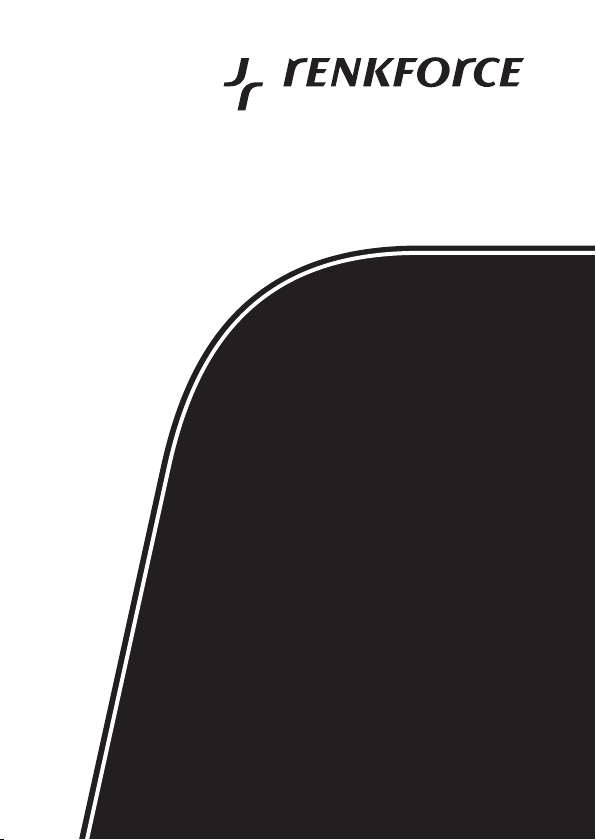
Version 05/09
Uhrenradio
„CR-1035“
Bedienungsanleitung
Seite 2 - 41
Clock Radio
„CR-1035“
Operating Instructions
Page 42 - 81
Radio-réviel
« CR-1035 »
Mode d’emploi
Page 82 - 121
Klokradio
„CR-1035“
Gebruiksaanwijzing
Pagina 122 - 161
Best.-Nr. / Item No. /N° de commande / Bestnr. 34 51 82
Page 2
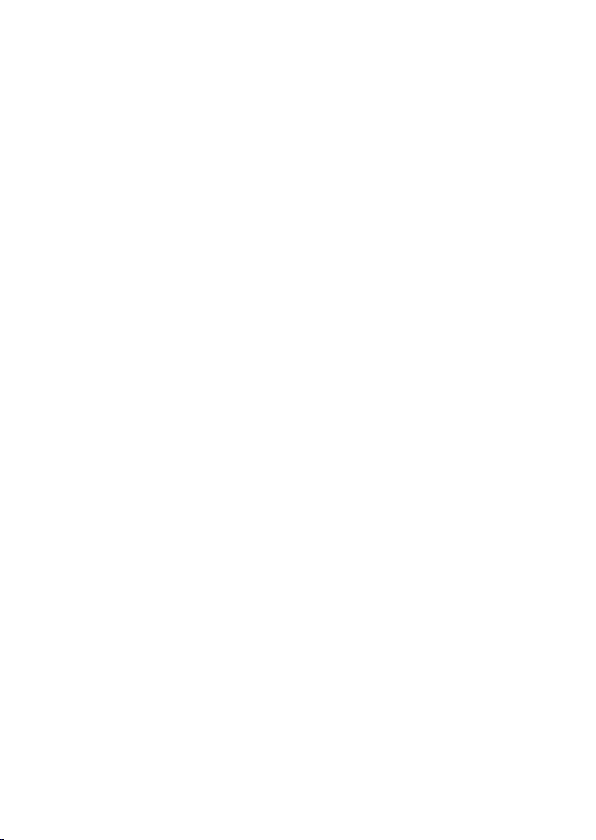
Inhaltsverzeichnis
Einführung ............................................................................................................................ 4
Bestimmungsgemäße Verwendung ................................................................................. 5
Lieferumfang ........................................................................................................................ 5
Symbol-Erklärung ................................................................................................................ 6
Merkmale und Funktionen ................................................................................................. 6
Sicherheitshinweise ............................................................................................................ 7
Batterie- und Akkuhinweise ............................................................................................... 9
Bedienelemente ................................................................................................................. 10
Akku laden ..........................................................................................................................11
Inbetriebnahme .................................................................................................................. 12
a) Stützbatterie einlegen ............................................................................................. 12
b) Antenne für FM-Radiobetrieb ................................................................................. 12
c) Batterien/Akkus einlegen ........................................................................................ 13
d) Steckernetzteil anschließen .................................................................................... 13
e) Kopfhörer anschließen ............................................................................................ 13
Bedienung .......................................................................................................................... 14
a) Ein-/Ausschalten ..................................................................................................... 14
b) Hauptmenü anzeigen .............................................................................................. 14
c) Uhrzeit/Datum/Weckzeiten anzeigen .....................................................................14
d) Lautstärke einstellen ...............................................................................................14
e) Uhrzeit, Uhrzeitformat und Datum einstellen ......................................................... 15
f) Weckzeit einstellen ................................................................................................. 17
g) Weckfunktion ein-/ausschalten ............................................................................... 18
h) Wecksignal beenden & Schlummerfunktion („SNOOZE“) ..................................... 18
Bedienungsanleitung
Deutsch
Seite
2
Page 3
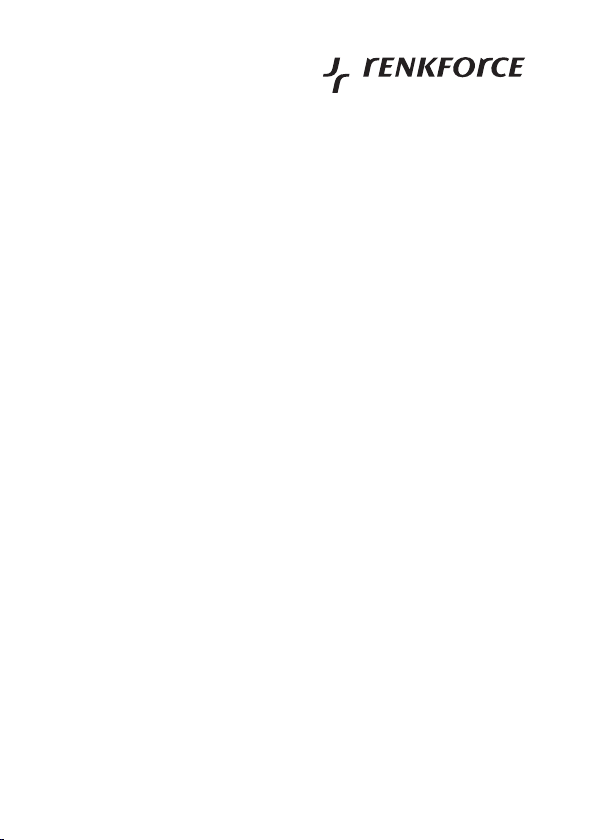
Seite
i) Funktion „RADIO“ .................................................................................................... 19
j) Funktion „MUSIC“ ....................................................................................................22
k) Funktion „PHOTO“ .................................................................................................. 27
l) Funktion „MOVIE“ .................................................................................................... 29
m) Funktion „MIC“ ......................................................................................................... 31
n) Funktion „AUX“ ........................................................................................................ 32
o) Funktion „SETTING“................................................................................................ 33
p) „SLEEP“-Modus .......................................................................................................34
Anschluss an den Computer ........................................................................................... 35
Abspielbare Audio-/Videoformate................................................................................... 36
Reset .................................................................................................................................... 36
Behebung von Störungen ................................................................................................ 37
Wartung und Reinigung ................................................................................................... 38
Handhabung ....................................................................................................................... 38
Entsorgung ......................................................................................................................... 40
a) Allgemein ................................................................................................................. 40
b) Batterien und Akkus ................................................................................................ 40
Technische Daten .............................................................................................................. 41
a) Uhrenradio ............................................................................................................... 41
b) Steckernetzteil ......................................................................................................... 41
3
Page 4
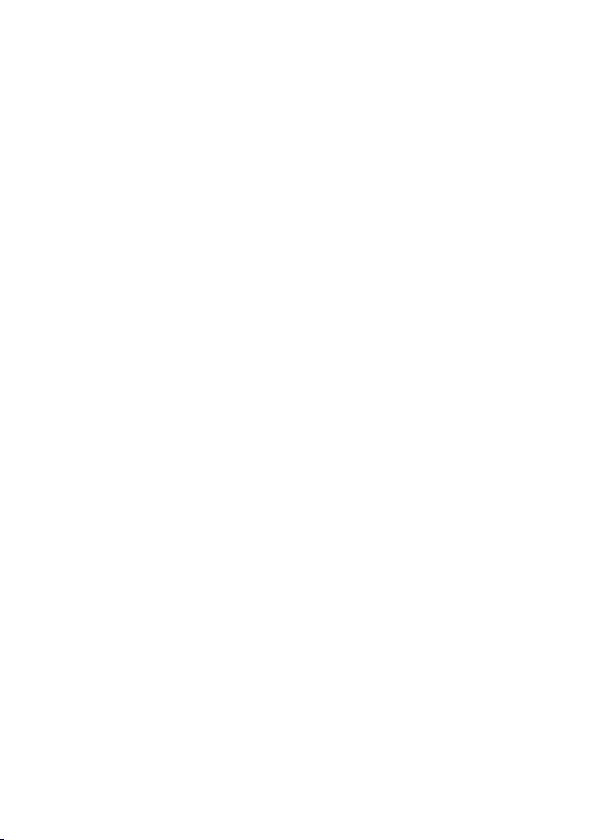
Einführung
Sehr geehrte Kundin, sehr geehrter Kunde,
wir bedanken uns für den Kauf dieses Produkts.
Dieses Produkt erfüllt die gesetzlichen, nationalen und europäischen Anforderungen.
Um diesen Zustand zu erhalten und einen gefahrlosen Betrieb sicherzustellen, müssen Sie als
Anwender diese Bedienungsanleitung beachten!
Lesen Sie sich vor Inbetriebnahme des Produkts die komplette Bedienungsanleitung durch,
beachten Sie alle Bedienungs- und Sicherheitshinweise!
Diese Bedienungsanleitung gehört zu diesem Produkt. Sie enthält wichtige Hinweise
zur Inbetriebnahme und Handhabung. Achten Sie hierauf, auch wenn Sie dieses
Produkt an Dritte weitergeben. Heben Sie diese Bedienungsanleitung zum Nachlesen
auf!
Alle enthaltenen Firmennamen und Produktbezeichnungen sind Warenzeichen der jeweiligen Inhaber. Alle Rechte vorbehalten.
Bei technischen Fragen wenden Sie sich bitte an:
Tel.-Nr.: 0180/5 31 21 11
Fax-Nr.: 0180/5 31 21 10
e-mail: Bitte verwenden Sie unser Formular im Internet www.conrad.de, unter der
Rubrik „Kontakt“.
Mo. - Fr. 8.00 bis 18.00 Uhr
www.conrad.at
www.business.conrad.at
Tel.-Nr.: 0848/80 12 88
Fax-Nr.: 0848/80 12 89
e-mail: support@conrad.ch
Mo. - Fr. 8.00 bis 12.00 Uhr, 13.00 bis 17.00 Uhr
Bedienungsanleitung
Deutsch
4
Page 5
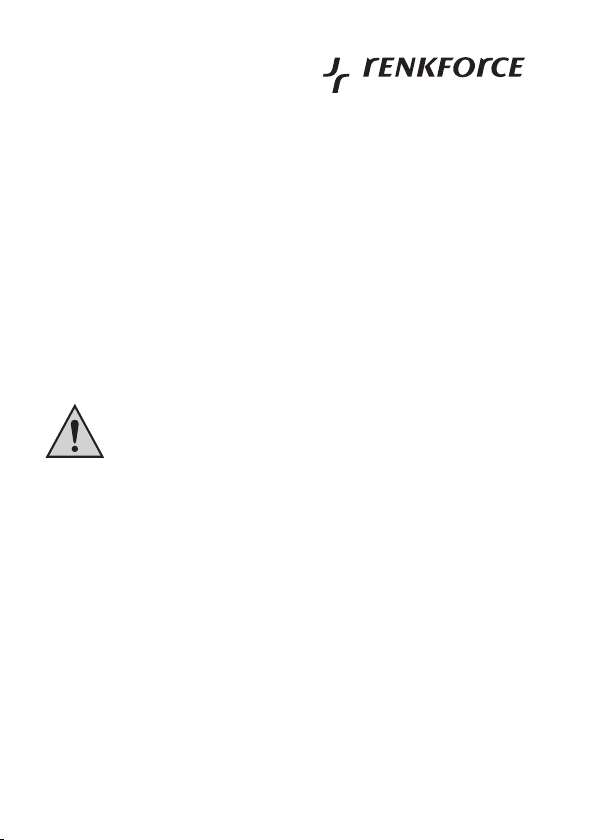
Bestimmungsgemäße
Verwendung
Deas Uhrenradio „CR-1035“ dient nicht nur als herkömmliches Uhrenradio, sondern es kann
über sein eingebautes LC-Display auch Multimedia-Dateien (z.B. Videos, Bilder) abspielen;
außerdem ist die Wiedergabe von Musikdateien (MP3) möglich.
Über einen USB-Anschluss kann der integrierte Speicher (2GByte) mit Daten befüllt werden,
indem das Gerät an einen Computer angeschlossen wird.
Weiterhin ist ein SD-Speicherkartenslot verfügbar (für SD-Karten mit max. 2GByte).
Die Stromversorgung erfolgt über ein externes Steckernetzteil; Batterien für eine Spannungs/
Stromversorgung bei Netzspannungsausfall sind einsetzbar (4x Mignon/AA erforderlich).
Eine Batterie vom Typ „CR2025“ dient für den Datenerhalt (Uhrzeit/Datum).
Das Produkt darf nicht feucht oder nass werden, es ist nur für den Betrieb in trockenen
Innenräumen geeignet.
Das Produkt ist kein Spielzeug, es gehört nicht in Kinderhände.
Eine andere Verwendung als oben beschrieben kann zur Beschädigung
des Produkts führen, außerdem bestehen weitere Gefahren.
Lesen Sie sich diese Bedienungsanleitung vollständig und aufmerksam
durch, sie enthält viele wichtige Informationen für Betrieb und Bedienung.
Lieferumfang
• Uhrenradio „CR-1035“
• USB-Kabel
• 3.5mm-Stereoklinkenkabel
• Ohrhörer
• Batterie „CR2025“ (evtl. bereits eingesetzt)
• Bedienungsanleitung
5
Page 6
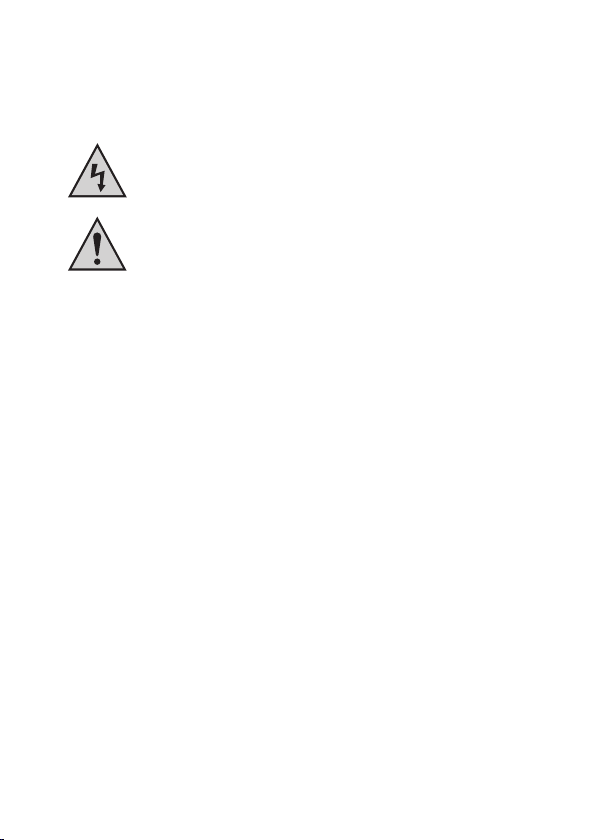
Symbol-Erklärung
Das Symbol mit dem Blitz im Dreieck wird verwendet, wenn Gefahr für Ihre
Gesundheit besteht, z.B. durch elektrischen Schlag.
Das Symbol mit dem Ausrufezeichen weist auf wichtige Hinweise in dieser
Bedienungsanleitung hin, die unbedingt zu beachten sind.
Das „Hand“-Symbol ist zu finden, wenn Ihnen besondere Tipps und Hinweise
zur Bedienung gegeben werden sollen.
Bedienungsanleitung
Deutsch
Merkmale und Funktionen
• FM-Radio (87.5....108MHz)
• TFT-Farb-Display (ca. 8.7cm)
• 2GByte interner Speicher
• SD-Karteneinschub für SD-Speicherkarte bis 2GB (keine SDHC-Karten)
• Betrieb per mitgeliefertem Steckernetzteil
• Batteriebetrieb bei Netzspannungsausfall möglich (4 Batterien vom Typ AA/Mignon)
• Batterie vom Typ CR2025 für Datenerhalt (Uhrzeit/Datum)
• Abspielmöglichkeit für zahlreiche verschiedene Multimedia-Formate (MP3, WMA, WAV,
JPG, GIF, BMP, MPEG, AVI, WMV, RMVB, FMV)
• Integrierter Lautsprecher
• 3.5mm-Stereoklinkenbuchse für Kopfhörer/Ohrhörer
• 3.5mm-Stereoklinkenbuchse für Audio-Eingang (AUX-IN); hier unbedingt das mitgelieferte
3.5mm-Stereoklinkenkabel anschließen, da dieses auch als Antenne für das FM-Radio
dient
6
Page 7
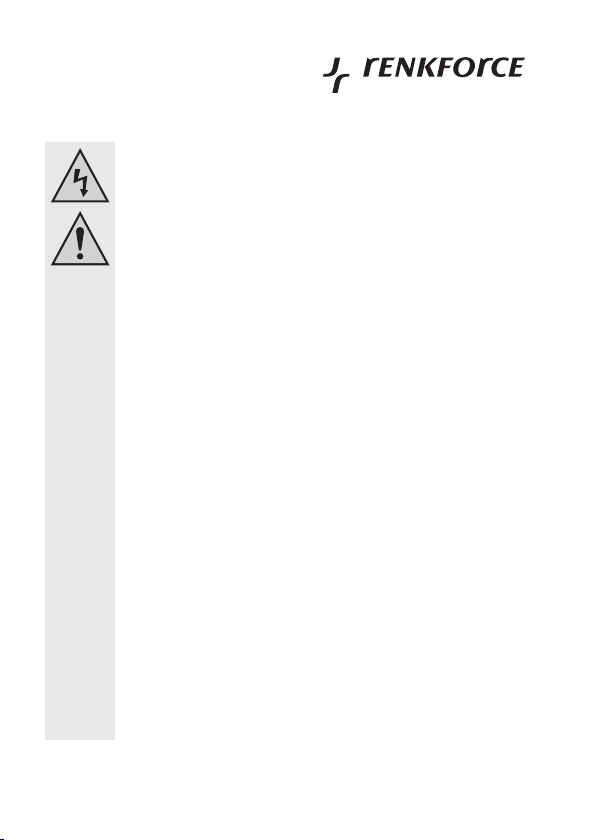
Sicherheitshinweise
Bei Schäden, die durch Nichtbeachten dieser Bedienungsanleitung verursacht werden, erlischt die Gewährleistung/Garantie. Für Folgeschäden übernehmen wir keine Haftung!
Bei Sach- oder Personenschäden, die durch unsachgemäße Handhabung oder Nichtbeachten der Sicherheitshinweise verursacht werden,
übernehmen wir keine Haftung. In solchen Fällen erlischt die Gewährleistung/Garantie!
Sehr geehrte Kundin, sehr geehrter Kunde, die folgenden Sicherheits- und
Gefahrenhinweise dienen nicht nur zum Schutz Ihrer Gesundheit, sondern
auch zum Schutz des Geräts. Lesen Sie sich bitte die folgenden Punkte
aufmerksam durch:
• Aus Sicherheits- und Zulassungsgründen (CE) ist das eigenmächtige Umbauen und/oder Verändern des Produkts nicht gestattet. Öffnen/Zerlegen
Sie es nicht! Es sind keinerlei von Ihnen einzustellende oder zu wartende
Teile im Inneren enthalten.
Wartungs-, Einstellungs- oder Reparaturarbeiten dürfen nur von einem
Fachmann/Fachwerkstatt durchgeführt werden.
• Das Produkt darf nicht feucht oder nass werden, es ist nur für den Betrieb in
trockenen, geschlossenen Innenräumen geeignet. Schützen Sie es auch
vor direkter Sonneneinstrahlung, starker Hitze (>35°C), Kälte (<0°C), Staub
und Schmutz.
• Wenn das Produkt von einem kalten in einen warmen Raum gebracht wird
(z.B. bei Transport), kann Kondenswasser entstehen. Dadurch könnte das
Produkt beschädigt werden. Außerdem besteht Lebensgefahr durch einen
elektrischen Schlag!
Lassen Sie deshalb das Produkt zuerst auf Zimmertemperatur kommen,
bevor Sie es verwenden bzw. das Steckernetzteil an die Netzspannung
anschließen. Dies kann u.U. mehrere Stunden dauern.
• Das Produkt ist kein Spielzeug, es ist nicht für Kinder geeignet. Kinder
können die Gefahren, die im Umgang mit elektrischen Geräten bestehen,
nicht einschätzen.
7
Page 8
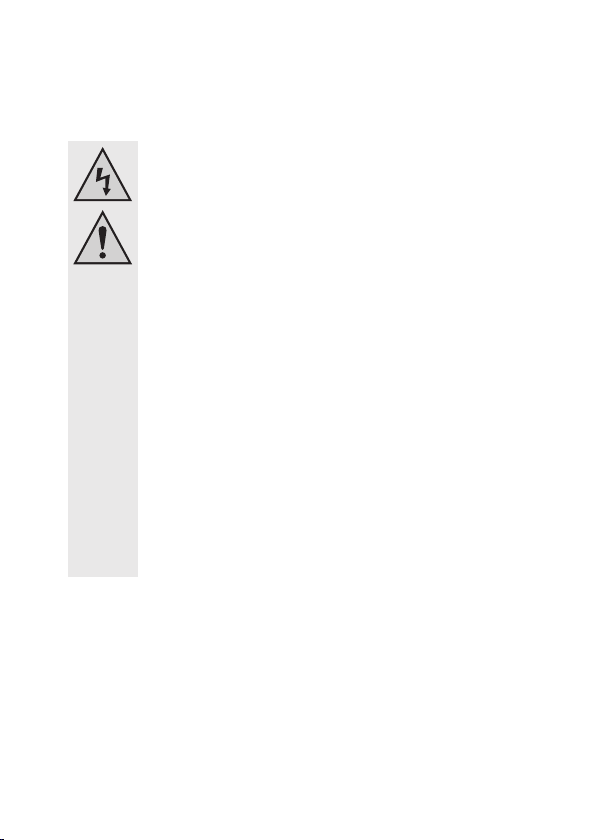
Bedienungsanleitung
Deutsch
• Lassen Sie das Verpackungsmaterial nicht achtlos liegen, dieses könnte für
Kinder zu einem gefährlichen Spielzeug werden.
• Betreiben Sie das Produkt nur in gemäßigtem Klima, nicht in tropischem
Klima.
• Stellen Sie keine Gefäße mit Flüssigkeiten, z.B. Eimer, Vasen oder Pflanzen, in die unmittelbare Nähe des Produkts. Flüssigkeiten könnten ins
Gehäuseinnere gelangen und dabei die elektrische Sicherheit beeinträchtigen. Außerdem besteht Brand- und Explosionsgefahr (Kurzschluss des
Akkus).
• Stellen Sie keine offenen Brandquellen, wie brennende Kerzen, auf dem
Gerät oder in dessen Nähe ab.
• Knicken Sie die Kabel nicht, stellen Sie keine Gegenstände darauf ab.
• Sollte das Gerät Beschädigungen aufweisen, so verwenden Sie es nicht
mehr. Bringen Sie das Gerät in diesem Fall in eine Fachwerkstatt.
• In gewerblichen Einrichtungen sind die Unfallverhütungsvorschriften des
Verbandes der gewerblichen Berufsgenossenschaft für elektrische Anlagen
und Betriebsmittel zu beachten.
• In Schulen, Ausbildungseinrichtungen, Hobby- und Selbsthilfewerkstätten
ist das Betreiben des Produkts durch geschultes Personal verantwortlich zu
überwachen.
• Gehen Sie vorsichtig mit dem Produkt um, durch Stöße, Schläge oder dem
Fall aus bereits geringer Höhe wird es beschädigt.
8
Page 9
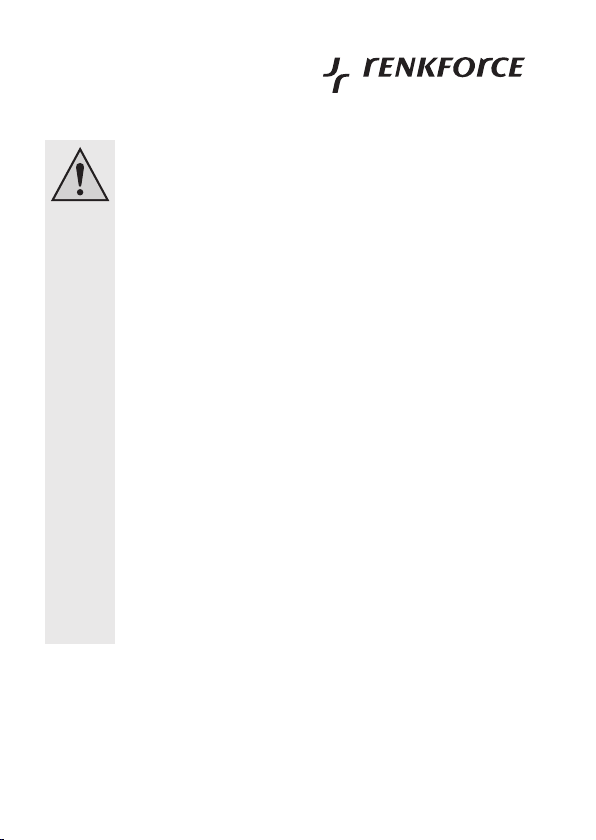
Batterie- und
Akkuhinweise
• Batterien/Akkus gehören nicht in Kinderhände.
• Achten Sie beim Einlegen der Batterien bzw. Akkus auf die richtige Polung
(Plus/+ und Minus/- beachten).
• Lassen Sie Batterien/Akkus nicht offen herumliegen, es besteht die Gefahr,
dass diese von Kindern oder Haustieren verschluckt werden. Suchen Sie im
Falle eines Verschluckens sofort einen Arzt auf.
• Ausgelaufene oder beschädigte Batterien/Akkus können bei Berührung mit
der Haut Verätzungen verursachen, benutzen Sie deshalb in diesem Fall
geeignete Schutzhandschuhe.
• Achten Sie darauf, dass Batterien/Akkus nicht kurzgeschlossen, zerlegt
oder ins Feuer geworfen werden. Es besteht Explosionsgefahr!
• Herkömmliche Batterien dürfen nicht aufgeladen werden. Es besteht Explosionsgefahr! Laden Sie ausschließlich dafür vorgesehene Akkus, verwenden Sie ein geeignetes Ladegerät.
• Mischen Sie niemals Batterien und Akkus, mischen Sie nicht Batterien/
Akkus mit unterschiedlichem Zustand (z.B. volle und halbvolle Batterien).
Verwenden Sie immer zwei Batterien/Akkus des gleichen Typs/Herstellers.
• Bei längerem Nichtgebrauch (z.B. bei Lagerung) entnehmen Sie die eingelegten Batterien bzw. Akkus.
Bei Überalterung von Batterien/Akkus besteht die Gefahr, dass diese auslaufen, was Schäden am Produkt verursacht, Verlust von Gewährleistung/
Garantie!
• Entfernen Sie leere Batterien bzw. leere Akkus umgehend aus dem Gerät.
• Für die umweltgerechte Entsorgung von Batterien und Akkus lesen Sie bitte
das Kapitel "Entsorgung".
Anstelle von vier AA/Mignon-Batterien können auch Akkus verwendet wer-
den. Durch die geringere Spannung (Batterie = 1.5V, Akku = 1.2V) ist jedoch
die Betriebsdauer geringer.
9
Page 10
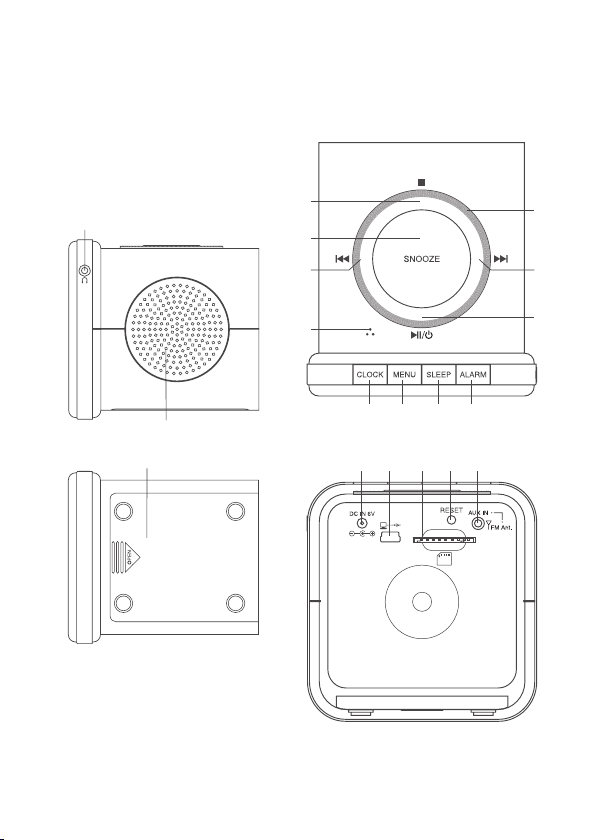
Bedienelemente
Bedienungsanleitung
Deutsch
12
19
13
1
2
3
4
7
9 10 11
8
15 17 18
14
16
5
6
10
Page 11
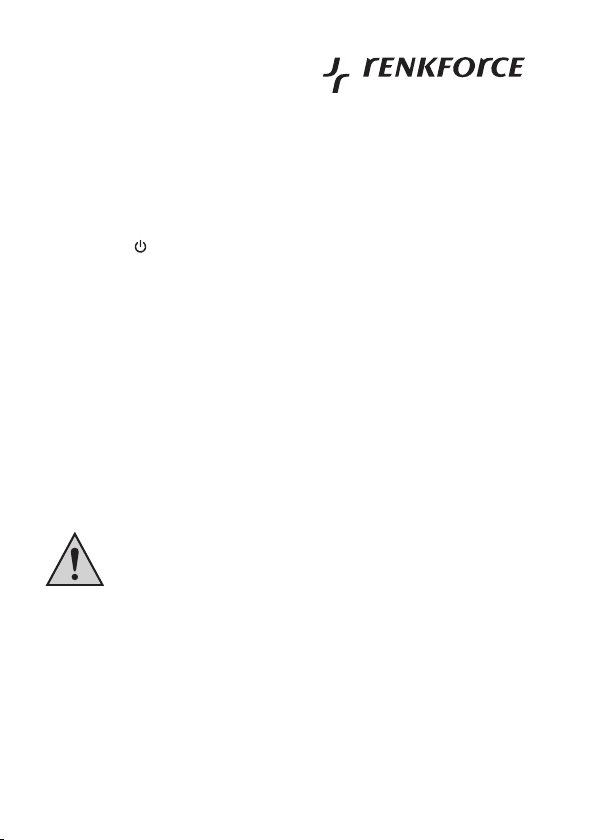
1 Taste „“ (Stopp)
2 Drehrad
3 Taste „SNOOZE“
4 Taste „
5 Taste „
6 Taste „/
7 Mikrofon
8 Taste „CLOCK“
9 Taste „MENU“
10 Taste „SLEEP“
11 Taste „ALARM“
12 Audioausgang, 3.5mm-Stereoklinkenbuchse für Kopfhörer/Ohrhörer
13 Eingebauter Lautsprecher
14 Anschluss für externes Steckernetzteil
15 Mini-USB-Buchse für Verbindung zu einem Computer
16 SD-Speicherkartenslot für SD/MMC-Speicherkarte (max. 2GByte)
17 Taste „RESET“
18 Audioeingang, 3.5mm-Stereoklinkenbuchse
19 Batteriefachdeckel
“
“
“
Schließen Sie am AUX-Audioeingang (18) bei Radio-Betrieb unbedingt das
mitgelieferte 3.5mm-Stereoklinkenkabel an, da dieses auch als externe Antenne dient.
11
Page 12
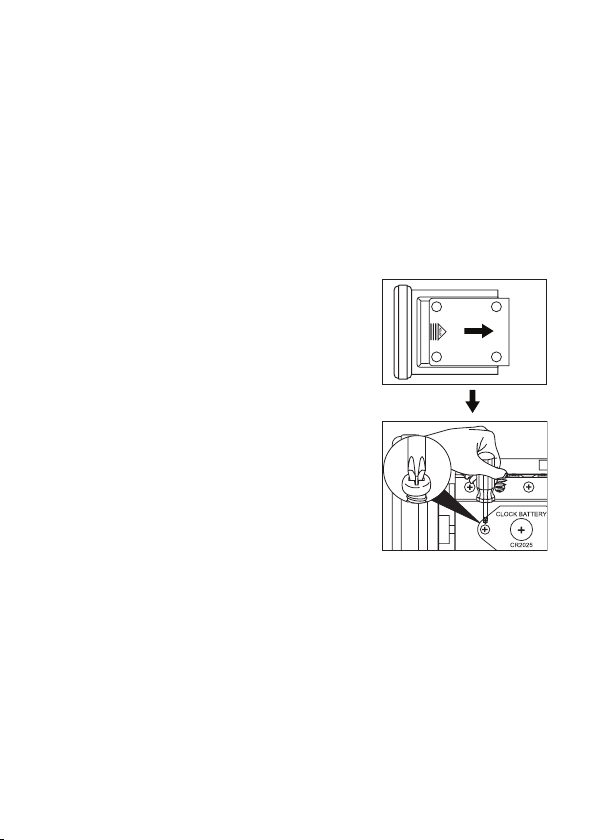
Inbetriebnahme
Bedienungsanleitung
Deutsch
a) Stützbatterie einlegen
Möglicherweise ist die Stützbatterie bereits bei Lieferung eingelegt und liegt
Öffnen Sie das Batteriefach auf der Unterseite, indem Sie
den Batteriefachdeckel (19) nach hinten wegschieben.
Falls bereits vier AA/Mignon-Batterien im Batteriefach eingelegt sind, so nehmen Sie sie aus dem Batteriefach
heraus.
In der Mitte des Batteriefachs befindet sich eine kleine
Abdeckung; entfernen Sie diese, indem die kleine Schraube der Abdeckung herausgedreht wird.
Legen Sie eine Batterie vom Typ „CR2025“ polungsrichtig
ein, der Pluspol (+) zeigt nach außen zu Ihnen hin.
Setzen Sie die Abdeckung wieder auf und schrauben Sie
sie fest.
Sofern keine AA/Mignon-Batterien/-Akkus eingelegt werden sollen (siehe nächster Abschnitt), so verschließen Sie das Batteriefach wieder und setzen Sie den Batteriefachdeckel
auf.
deshalb nicht getrennt bei.
Eventuell hat der Hersteller die Batterie mit einem Schutzstreifen versehen, so
dass sie sich nicht vorzeitig entladen kann. In diesem Fall ist der Schutzstreifen
zu entfernen.
Die Stützbatterie hat eine Lebensdauer von
etwa 1 Jahr, sie ist erforderlich für den
Datenerhalt (Uhrzeit/Datum) bei Stromausfall.
b) Antenne für FM-Radiobetrieb
Schließen Sie am AUX-Audioeingang (18) das mitgelieferte 3.5mm-Stereoklinkenkabel an,
da dieses auch als externe Antenne für das FM-Radio dient.
12
Page 13
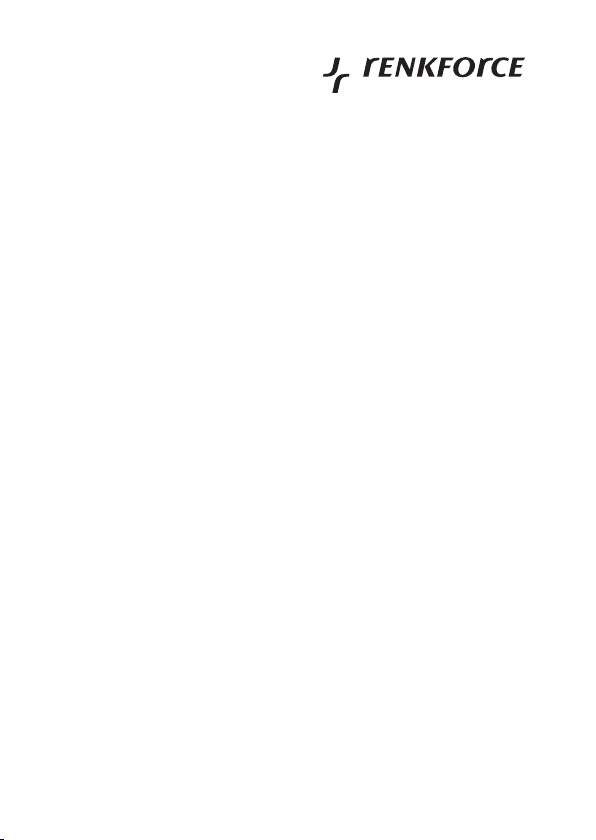
c) Batterien/Akkus einlegen
Die Stromversorgung des Uhrenradios erfolgt normalerweise aufgrund des Strombedarfs für
das TFT-Display über das mitgelieferte Steckernetzteil.
Aus diesem Grund sollten die AA/Mignon-Batterien/Akkus nur zu Backup-Zwecken verwendet
werden, damit z.B. ein Weckvorgang auch bei Ausfall der Netzspannung funktioniert.
Bei Betrieb ohne Steckernetzteil ergibt sich nur eine recht geringe Betriebs-
Öffnen Sie das Batteriefach auf der Unterseite, indem Sie den Batteriefachdeckel (19) nach
hinten wegschieben.
Legen Sie vier Batterien vom Typ AA/Mignon polungsrichtig ein (Plus/+ und Minus/- beachten).
Verschließen Sie dann das Batteriefach wieder.
dauer über die AA/Mignon-Batterien/Akkus.
Wir empfehlen Ihnen deshalb, immer das mitgelieferte Steckernetzteil für die
Stromversorgung zu verwenden!
d) Steckernetzteil anschließen
Verbinden Sie den runden Niederspannungsstecker des mitgelieferten Steckernetzteils mit
der entsprechenden Buchse (14) auf der Rückseite des Uhrenradios.
Stecken Sie das Steckernetzteil in eine ordnungsgemäße Netzsteckdose.
e) Kopfhörer anschließen
An der rechten Seite finden Sie eine 3.5mm-Stereoklinkenbuchse (12), an der z.B. der
mitgelieferte Ohrhörer angeschlossen werden kann.
Bei Anschluss eines Ohrhörers/Kopfhörers wird der interne Lautsprecher (13)
automatisch abgeschaltet.
13
Page 14
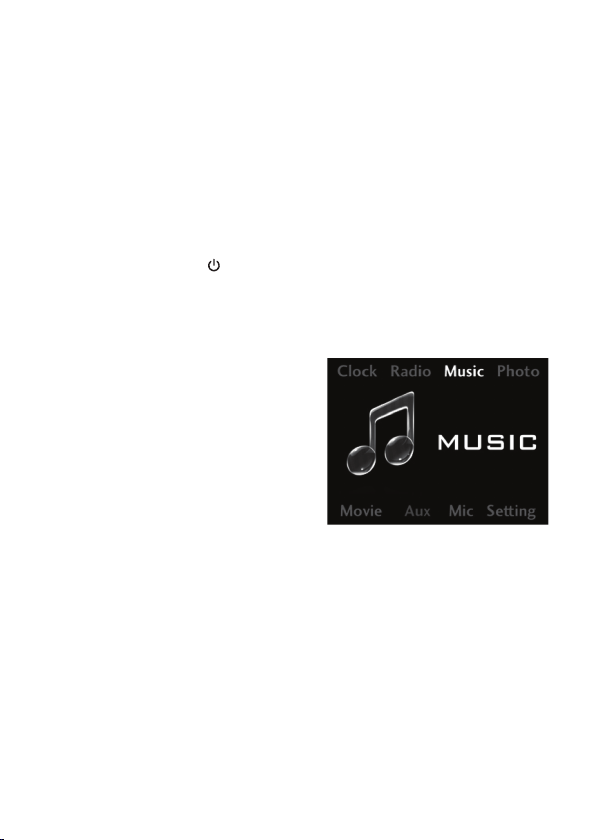
Bedienung
Bedienungsanleitung
Deutsch
a) Ein-/Ausschalten (nur bei bei Batteriebetrieb)
Sofern das Steckernetzteil für die Stromversorgung verwendet wird, ist das Uhrenradio immer
eingeschaltet und das TFT-Display zeigt z.B. die Uhrzeit an.
Bei Verwendung der AA/Mignon-Batterien/-Akkus kann das Uhrenradio ein- bzw. ausgeschaltet werden, um Strom zu sparen.
Halten Sie die Taste „/
bei Betrieb über AA/Mignon-Batterien/Akkus möglich!).
“ (6) gedrückt, um das Uhrenradio ein- bzw. auszuschalten (nur
b) Hauptmenü anzeigen
Drücken Sie die Taste „MENU“ (9), damit im
Display das Hauptmenü angezeigt wird. Hier
lassen sich die verschiedenen Funktionen (z.B.
„RADIO“, „MUSIC“ o.ä.) auswählen.
c) Uhrzeit/Datum/Weckzeiten anzeigen
Drücken Sie die Taste „CLOCK“ (8), um die Uhrzeit und das Datum anzuzeigen. Rechts unten
werden die beiden programmierten Weckzeiten eingeblendet und die Zeit für den „SLEEP“Modus (Schlummermodus).
d) Lautstärke einstellen
Während der Wiedergabe von MP3s, Videos oder auch beim Radiohören lässt sich die
Lautstärke durch das Drehrad (2) einstellen. Eine Drehung nach links verringert die Lautstärke, eine Drehung nach rechts erhöht die Lautstärke.
14
Page 15
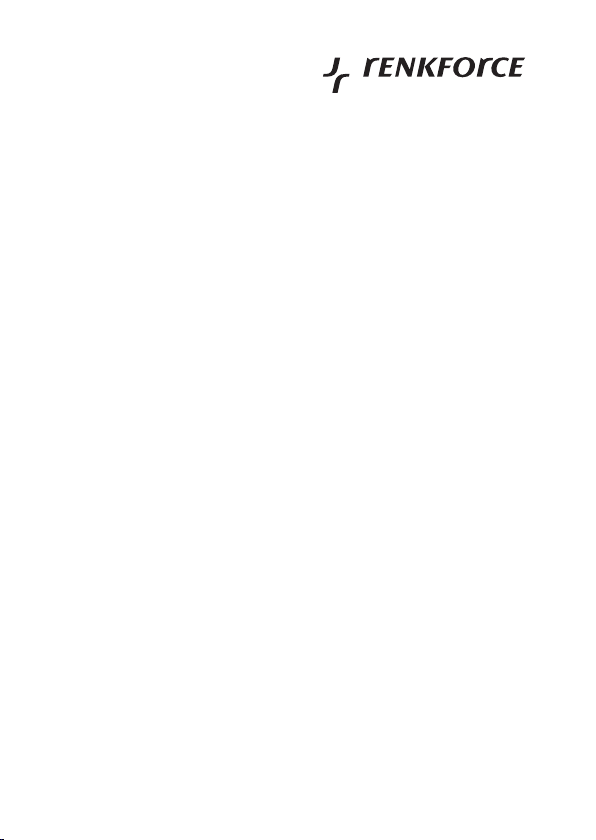
e) Uhrzeit, Uhrzeitformat und Datum einstellen
• Drücken Sie die Taste „MENU“ (9), so dass das Hauptmenü angezeigt wird.
• Wählen Sie dann mit dem Drehrad (2) die Funktion „CLOCK“ aus und drücken Sie zur
Bestätigung die Taste „SNOOZE“ (3).
• Wählen Sie mit dem Drehrad (2) das Untermenü „TIME“ aus und drücken Sie zur Bestätigung die Taste „SNOOZE“ (3).
Á Menüpunkt „TIME“ (Uhrzeit einstellen)
• Nach Auswahl des Menüpunkts „TIME“ und dem Drücken der Taste „SNOOZE“ (3) sind die
Stunden mit einem farbigen Rahmen markiert.
Stellen Sie die Stunden mit dem Drehrad (2) ein.
Drücken Sie jetzt entweder die Taste „
oder die Taste „SNOOZE“ (3), um die Einstellung zu beenden.
• Wenn die Minuten mit einem farbigen Rahmen markiert sind, stellen Sie sie mit dem Drehrad
(2) ein.
Mit der Taste „
„SNOOZE“ (3) wird die Einstellung beendet.
Á Menüpunkt „FORMAT“ (Uhrzeitformat 12h oder 24h)
• Nach der Auswahl des Menüpunkts „FORMAT“ drücken Sie die Taste „SNOOZE“ (3), dann
kann mit dem Drehrad (2) zwischen dem 12h- und dem 24h-Modus umgeschaltet werden.
• Bestätigen Sie die Auswahl durch Druck auf die Taste „SNOOZE“ (3).
• Sofern im Menü „TYPE“ die digitale Uhrzeitanzeige aktiviert wurde, erscheint vor der
Uhrzeitanzeige in der zweiten Tageshälfte die Einblendung „pm“.
Á Menüpunkt „DATE“ (Datum/Monat/Jahr einstellen)
• Nach Auswahl des Menüpunkts „DATE“ und dem Drücken der Taste „SNOOZE“ (3) ist das
Datum mit einem farbigen Rahmen markiert.
Stellen Sie das Datum mit dem Drehrad (2) ein.
“ (5) gelangen Sie zur Einstellung der Stunden zurück; mit der Taste
“ (5), um zur Einstellung der Minuten zu gelangen;
15
Page 16
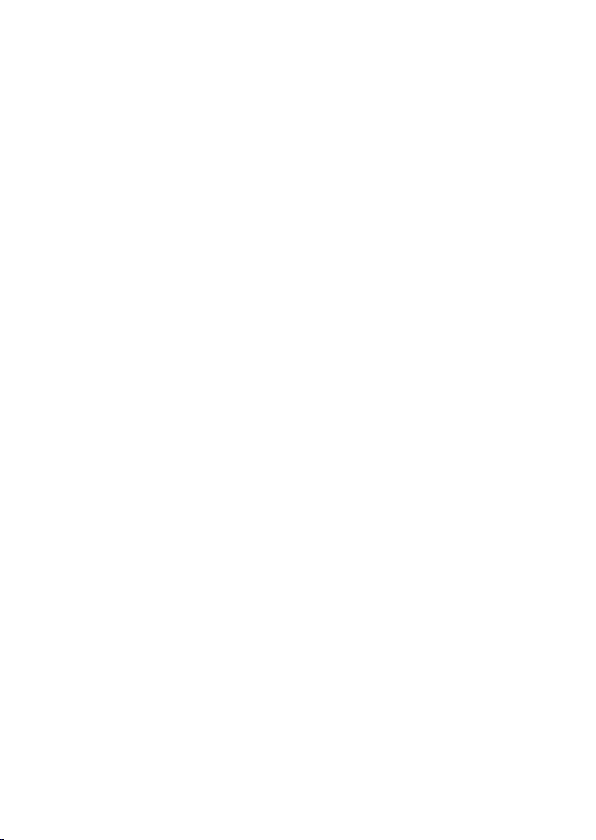
Bedienungsanleitung
Deutsch
Drücken Sie jetzt entweder die Taste „
oder die Taste „SNOOZE“ (3), um die Einstellung zu beenden.
• Wenn der Monat mit einem farbigen Rahmen markiert ist, stellen Sie ihn mit dem Drehrad
(2) ein.
Mit der Taste „
(3) wird die Einstellung beendet.
• Wenn das Jahr mit einem farbigen Rahmen markiert ist, stellen Sie es mit dem Drehrad (2)
ein.
Mit der Taste „
„SNOOZE“ (3) wird die Einstellung beendet.
Á Menüpunkt „TYPE“ (analoge/digitale Uhrzeitanzeige wählen)
• Nach der Auswahl des Menüpunkts „TYPE“ drücken Sie die Taste „SNOOZE“ (3), dann kann
mit dem Drehrad (2) zwischen der analogen und der digitalen Uhrzeitanzeige umgeschaltet
werden.
• Bestätigen Sie die Auswahl durch Druck auf die Taste „SNOOZE“ (3).
• Sofern die Anzeige als Digitaluhr ausgewählt wird, erscheint vor der Uhrzeitanzeige in der
zweiten Tageshälfte die Einblendung „pm“.
Á Menüpunkt „EXIT“
• Nach der Auswahl des Menüpunkts „EXIT“ drücken Sie die Taste „SNOOZE“ (3), dann
gelangen Sie zum Uhrmenü zurück.
• Drücken Sie die Taste „“ (1), um zum Hauptmenü zurückzukehren.
“ (5) gelangen Sie zur Einstellung des Jahres; mit der Taste „SNOOZE“
“ (5) gelangen Sie zur Einstellung des Datums zurück; mit der Taste
“ (5), um zur Einstellung des Monats zu gelangen;
16
Page 17
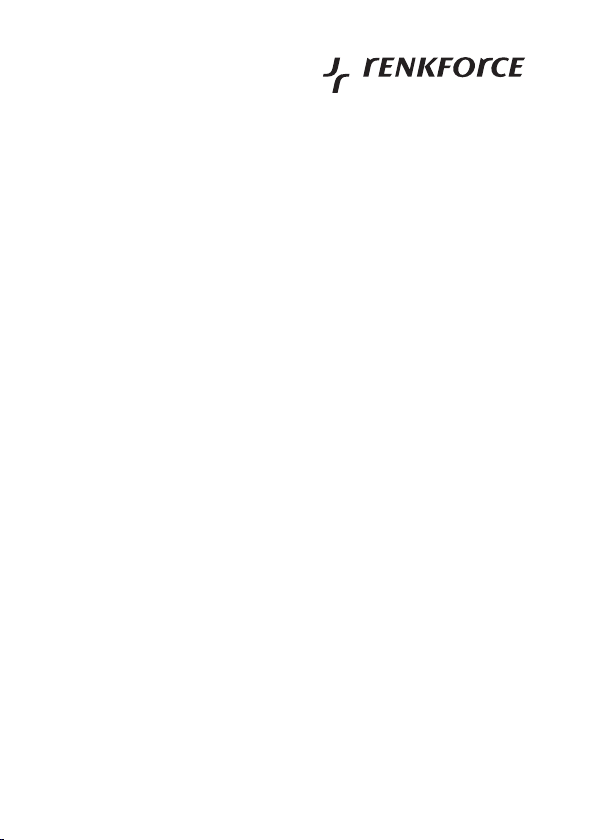
f) Weckzeit einstellen
• Drücken Sie die Taste „MENU“ (9), so dass das Hauptmenü angezeigt wird.
• Wählen Sie dann mit dem Drehrad (2) die Funktion „CLOCK“ aus und drücken Sie zur
Bestätigung die Taste „SNOOZE“ (3).
• Wählen Sie mit dem Drehrad (2) das Untermenü „ALARM 1“ bzw. „ALARM 2“ aus und
drücken Sie zur Bestätigung die Taste „SNOOZE“ (3).
Á Menüpunkt „TIME“ (Weckzeit einstellen)
• Nach Auswahl des Menüpunkts „TIME“ und dem Drücken der Taste „SNOOZE“ (3) sind die
Stunden der Weckzeit mit einem farbigen Rahmen markiert.
Stellen Sie die Stunden der Weckzeit mit dem Drehrad (2) ein.
Drücken Sie jetzt entweder die Taste „
oder die Taste „SNOOZE“ (3), um die Einstellung zu beenden.
• Wenn die Minuten der Weckzeit mit einem farbigen Rahmen markiert sind, stellen Sie sie
mit dem Drehrad (2) ein.
Mit der Taste „
„SNOOZE“ (3) wird die Einstellung beendet.
Á Menüpunkt „FREQ“ (Weckfunktion an jedem Tag oder nur an einem Werktag)
• Nach der Auswahl des Menüpunkts „FREQ“ drücken Sie die Taste „SNOOZE“ (3), dann
kann mit dem Drehrad (2) zwischen „DAILY“ (Weckfunktion wird an jedem Tag ausgelöst)
und „WEEKDAY“ (Weckfunktion wird nur von Montag bis Freitag ausgelöst) umgeschaltet
werden.
• Bestätigen Sie die Auswahl durch Druck auf die Taste „SNOOZE“ (3).
Á Menüpunkt „WAKE TO“ (Wecksignal auswählen)
• Nach der Auswahl des Menüpunkts „WAKE TO“ drücken Sie die Taste „SNOOZE“ (3), dann
kann mit dem Drehrad (2) zwischen verschiedenen Wecksignalen ausgewählt werden
(„MUSIC“ = Audiodatei, „RADIO“ = FM-Radio, „MOVIE“ = Videodatei, „BEEP“ = Signalton =
WAV-Datei).
“ (5) gelangen Sie zur Einstellung der Stunden zurück; mit der Taste
“ (5), um zur Einstellung der Minuten zu gelangen;
17
Page 18
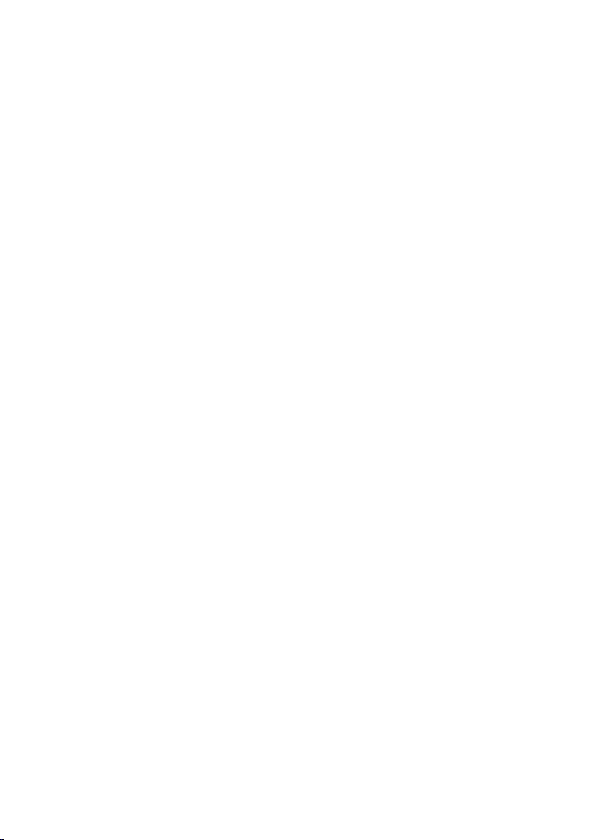
Bedienungsanleitung
Deutsch
• Drücken Sie die Taste „SNOOZE“ (3), dann erscheint eine Auswahlliste der vorhandenen
Dateien (bzw. Radiospeicher).
• Mit dem Drehrad (2) kann die gewünschte Datei (bzw. Radiospeicher) ausgewählt werden
(Punkt links neben der jeweiligen Zeile beachten).
• Drücken Sie die Taste „
und „CANCEL“ (Auswahl abbrechen) umzuschalten.
• Mit der Taste „SNOOZE“ (3) gelangen Sie zurück zum übergeordneten Menü.
Á Menüpunkt „EXIT“
• Nach der Auswahl des Menüpunkts „EXIT“ drücken Sie die Taste „SNOOZE“ (3), dann
gelangen Sie zum Uhrmenü zurück.
• Mit der Taste „“ (1) gelangen Sie zum vorherigen Menü zurück.
“ (4) bzw. „
“ (5), um zwischen „SAVE“ (Auswahl speichern)
g) Weckfunktion ein-/ausschalten
Wenn die Uhrzeit im Display angezeigt wird (analoge bzw. digitale Uhrzeitanzeige), dann
drücken Sie mehrfach kurz die Taste „ALARM“ (11), um die Weckfunktion 1 bzw. 2 ein- oder
auszuschalten.
Rechts unten im Display wird die jeweils aktivierte Weckfunktion (1 bzw. 2) farbig markiert.
h) Wecksignal beenden & Schlummerfunktion („SNOOZE“)
Beenden Sie das Wecksignal (je nach Einstellung die Wiedergabe einer Audio- oder Videodatei, das Radio oder ein Signalton) durch Drücken der Taste „“ (1).
Wenn Sie jedoch die Taste „SNOOZE“ (3) drücken, so wird das Wecksignal für 7-8 Minuten
unterbrochen und dann erneut gestartet (Schlummerfunktion).
18
Page 19
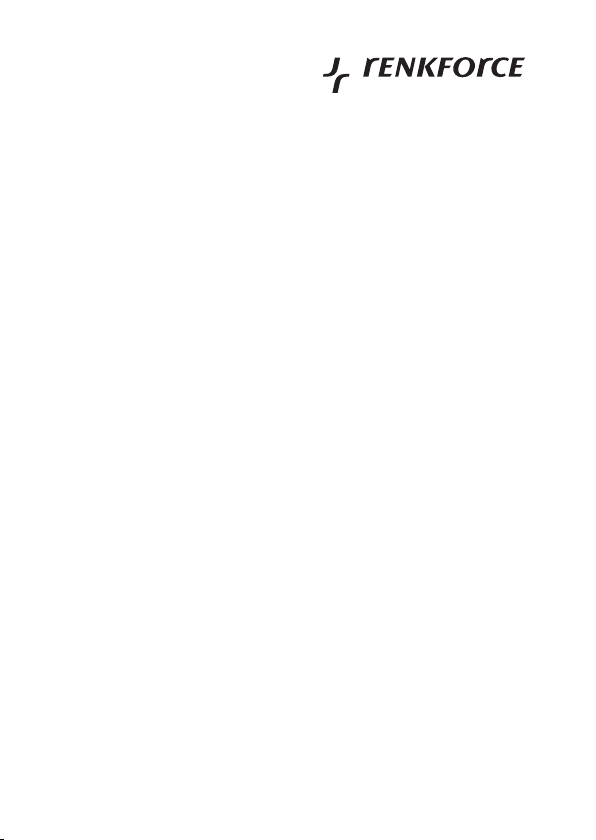
i) Funktion „RADIO“
• Drücken Sie die Taste „MENU“ (9), so dass das Hauptmenü angezeigt wird.
• Wählen Sie dann mit dem Drehrad (2) die Funktion „RADIO“ aus und drücken Sie zur
Bestätigung die Taste „SNOOZE“ (3).
Im Display erscheint die Frequenzanzeige für das FM-Radio.
• Stellen Sie die gewünschte Lautstärke mit dem Drehrad (2) ein.
• Drücken Sie die Taste „“ (1), um zum Hauptmenü zurückzukehren.
• Drücken Sie die Taste „SNOOZE“ (3), um das Einstellmenü anzuzeigen bzw. wieder zu
entfernen.
Folgende Funktionen gibt es im Einstellmenü:
Á „MANUAL TUNE“: Manueller Suchlauf
Nach Auswahl mit dem Drehrad (2) drücken Sie die Taste „SNOOZE“ (3).
“ (4) bzw. „
“ (4) oder „
Drücken Sie die Taste „
verändern.
Wenn Sie eine der beiden Tasten „
Suchlauf gestartet. Halten Sie den Suchlauf an, indem Sie eine der beiden Tasten kurz
drücken.
Á „AUTO SEARCH“: Automatischer Suchlauf mit Senderspeicherung
Nach Auswahl mit dem Drehrad (2) drücken Sie die Taste „SNOOZE“ (3). Nun startet der
Suchlauf automatisch und speichert alle gefundenen Sender ab.
Á „PRESET MODE“: Gespeicherte Sender auswählen
Nach Auswahl mit dem Drehrad (2) drücken Sie die Taste „SNOOZE“ (3).
Mit den Tasten „
vorhanden) ausgewählt werden.
“ (5) kurz, um die Frequenz schrittweise zu
“ (5) kann nun einer der gespeicherten Sender (sofern
“ (4) bzw. „
“ (5) länger gedrückt halten, wird der
19
Page 20
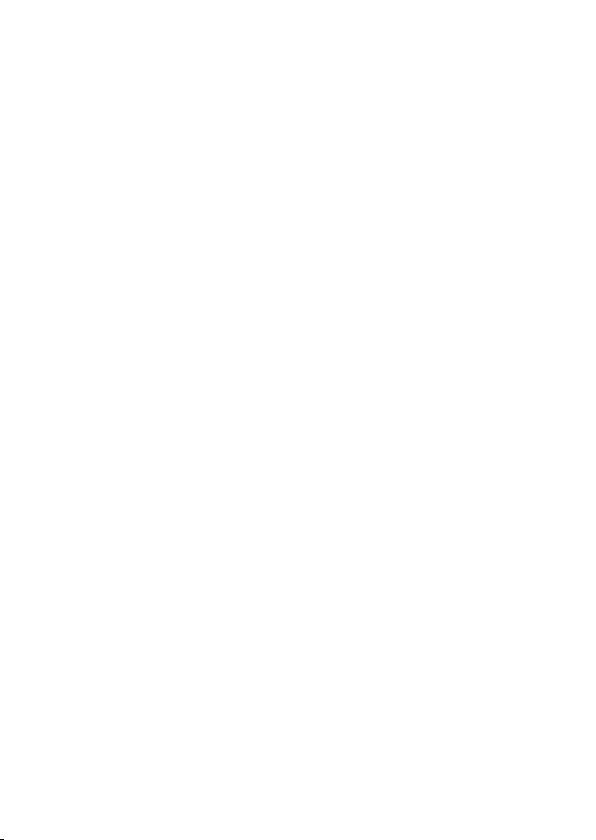
Bedienungsanleitung
Deutsch
Á „SAVE CHANNEL“: Radiosender in der Senderliste speichern
Nach Auswahl mit dem Drehrad (2) drücken Sie die Taste „SNOOZE“ (3). Es erscheint die Liste
der Senderspeicher.
Mit dem Drehrad (2) lässt sich einer der Speicher auswählen. Mit der Taste „SNOOZE“ (3) wird
die momentane Frequenz in dem gerade ausgewählten Speicher abgelegt (Taste „“ (1)
drücken, um die Frequenz nicht zu speichern).
Mit der Taste „“ (1) gelangen Sie zum vorherigen Menü zurück.
Á „DELETE CHANNEL“: Radiosender aus der Senderliste löschen
Nach Auswahl mit dem Drehrad (2) drücken Sie die Taste „SNOOZE“ (3). Es erscheint die Liste
der Senderspeicher.
Mit dem Drehrad (2) lässt sich einer der Speicher auswählen. Mit der Taste „SNOOZE“ (3) wird
der Radiosender aus dem Speicher gelöscht (Taste „“ (1) drücken, um die Frequenz nicht
zu löschen).
Eine Sicherheitsabfrage erscheint, wählen Sie mit dem Drehrad (2) „YES“ (ja, Radiosender
löschen) oder „NO“ (nein, Radiosender nicht löschen) aus und drücken Sie die Taste
„SNOOZE“ (3) zur Bestätigung.
Mit der Taste „“ (1) gelangen Sie zum vorherigen Menü zurück.
Á „STEREO SWITCH“: Umschalten zwischen Stereo und Mono
Nach Auswahl mit dem Drehrad (2) drücken Sie die Taste „SNOOZE“ (3).
Wählen Sie mit dem Drehrad (2) zwischen „ON“ (Stereo-Modus) oder „OFF“ (Mono-Modus)
aus und drücken Sie die Taste „SNOOZE“ (3) zur Bestätigung.
Mit der Taste „“ (1) gelangen Sie zum vorherigen Menü zurück.
Á „RECEIVE AREA“: Empfangsbereich auswählen
Möglicherweise ist dieser Menüpunkt bei dieser Version des Uhrenradios nicht
vorhanden bzw. die Einstellung nicht veränderbar.
20
Page 21
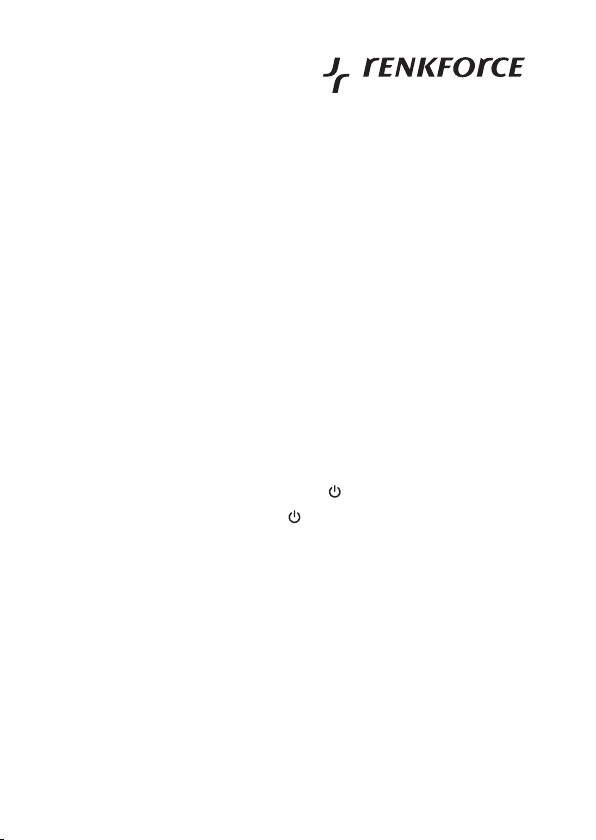
Nach Auswahl mit dem Drehrad (2) drücken Sie die Taste „SNOOZE“ (3).
Für Europa ist mit dem Drehrad (2) der Empfangsbereich „Europe“ auszuwählen. Drücken Sie
die Taste „SNOOZE“ (3) zur Bestätigung.
Mit der Taste „“ (1) gelangen Sie zum vorherigen Menü zurück.
Á „FM RECORD“: Radiosendung aufnehmen
Nach Auswahl mit dem Drehrad (2) drücken Sie die Taste „SNOOZE“ (3), so gelangen Sie zum
Aufnahmemodus für Radiosendungen.
¾ Sample-Rate und Lautstärke für Aufnahme einstellen
• Drücken Sie die Taste „SNOOZE“ (3) nochmals, so kann mit dem Drehrad (2) zwischen
„QUALITY“ (Sample-Rate) und „VOLUME“ (Lautstärke für Aufnahme) ausgewählt werden.
• Nach dem Druck auf die Taste „SNOOZE“ (3) lässt sich der jeweilige Wert wie üblich mit dem
Drehrad (2) auswählen und mit der Taste „SNOOZE“ (3) bestätigen.
• Mit der Taste „“ (1) gelangen Sie zum vorherigen Menü zurück.
¾ Aufnahme starten, pausieren, beenden
• Wenn sich die Anzeige im Normalmodus befindet (also nicht in der Einstellung der Sample-
Rate bzw. Lautstärke), drücken Sie die Taste „/
• Ein nochmaliger Druck auf die Taste „/
wieder fort.
• Mit der Taste „“ (1) wird die Aufnahme beendet.
Eine Sicherheitsabfrage erscheint, wählen Sie mit dem Drehrad (2) „YES“ (ja, Aufnahme
speichern) oder „NO“ (nein, Aufzeichnung nicht speichern) aus und drücken Sie die Taste
„SNOOZE“ (3) zur Bestätigung.
• Sie können nun wie oben beschrieben eine weitere Aufnahme durchführen.
Wenn keine Aufnahme läuft, so lässt sich der Aufnahmemodus mit der Taste „“ (1)
beenden und es erscheint wieder die normale Frequenzanzeige.
“ (6), um die Aufnahme zu starten.
“ (6) pausiert die Aufnahme bzw. setzt sie
21
Page 22
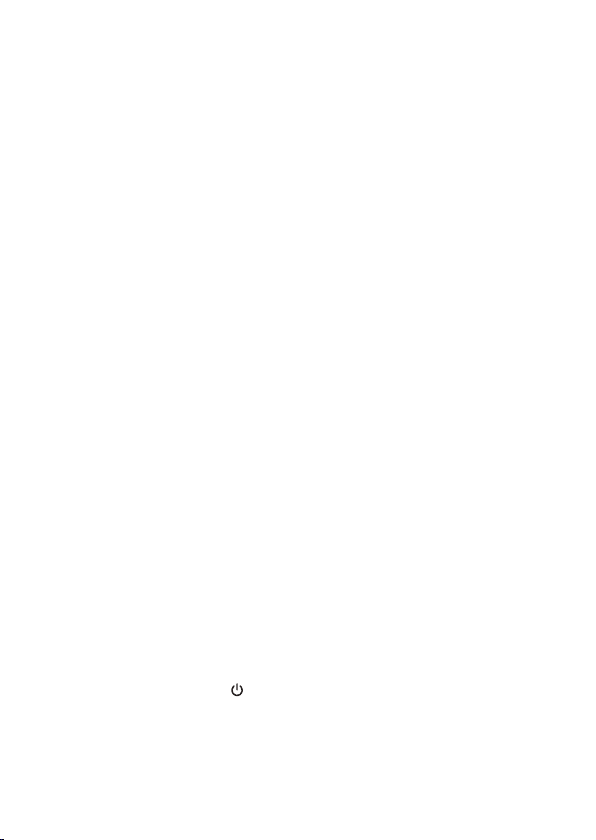
Bedienungsanleitung
Deutsch
j) Funktion „MUSIC“
Bei Erstinbetriebnahme sind noch keine Audiodateien vorhanden.
• Drücken Sie die Taste „MENU“ (9), so dass das Hauptmenü angezeigt wird.
• Wählen Sie dann mit dem Drehrad (2) die Funktion „MUSIC“ aus und drücken Sie zur
Bestätigung die Taste „SNOOZE“ (3).
Im Display erscheint eine Auswahlliste mit verschiedenen Untermenüs.
Á „RESUME PLAY“: Wiedergabe fortsetzen
Nach Auswahl von „RESUME PLAY“ mit dem Drehrad (2) wird die Wiedergabe der zuletzt
abgespielten Audiodatei durch einen Druck auf die Taste „SNOOZE“ (3) an der vorher
unterbrochenen Stelle fortgesetzt.
Á „ALL MUSIC“: Alle Audiodateien anzeigen, Wiedergabe starten, Einstellungen
Nach Auswahl von „ALL MUSIC“ mit dem Drehrad (2) drücken Sie die Taste „SNOOZE“ (3).
Anschließend werden alle vorhandenen Audiodateien angezeigt.
• Wählen Sie mit dem Drehrad die gewünschte Audiodatei aus und starten Sie die Wiedergabe mit der Taste „SNOOZE“ (3).
• Mit dem Drehrad (2) lässt sich die Lautstärke verändern.
• Mit einem kurzen Druck auf die Taste „
nächste Audiodatei abgespielt.
• Halten Sie die Taste „
bzw. Vorlauf zu aktivieren.
• Drücken Sie die Taste „/
• Mit der Taste „“ (1) gelangen Sie zurück zur Anzeige der Liste aller Audiodateien (die
momentane Wiedergabe läuft dabei weiter).
Schließen Sie das Uhrenradio an den Computer an (siehe Kapitel „Anschluss
an den Computer“) und übertragen Sie z.B. einige MP3-Dateien in den
internen Speicher. Alternativ kann eine SD-Speicherkarte (max. 2GByte)
eingesetzt werden.
“ (4) bzw. „
“ (5) länger gedrückt, um den schnellen Rücklauf
“ (6), so wird die Wiedergabe pausiert bzw. fortgesetzt.
“ (4) bzw. „
“ (5) wird die vorherige bzw.
22
Page 23
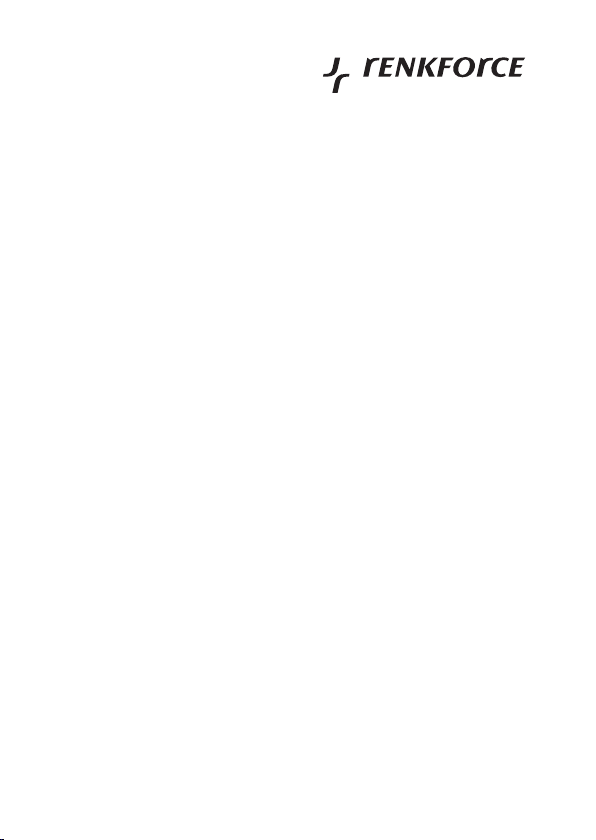
• Wird während der Wiedergabe die Taste „SNOOZE“ (3) gedrückt, so erscheint ein weiteres
Auswahlmenü mit folgenden Funktionen. Die Auswahl erfolgt wie gewohnt mit dem Drehrad
(2), die Bestätigung mit der Taste „SNOOZE (3); die Rückkehr zum vorherigen Menü mit der
Taste „“ (1):
¾ „REPEAT MODE“ (Wiederholmodus)
„ONCE“ = die momentane Audiodatei wird abgespielt, dann wird die Wiedergabe beendet
„REPEAT“ = die momentane Audiodatei wird abgespielt; anschließend wird die Wiedergabe
erneut gestartet
„ALL“ = alle Audiodateien im aktuellen Verzeichnis werden nacheinander abgespielt;
anschließend wird die Wiedergabe erneut gestartet
„ALL REPEAT“ = alle vorhandene Audiodateien werden nacheinander abgespielt; anschlie-
ßend wird die Wiedergabe erneut gestartet
„INTRO“ = Die ersten 10 Sekunden aller Audiodateien werden abgespielt
¾ „PLAY MODE“ (Abspielmodus)
„IN ORDER“ = die Audiodateien werden abhängig von Ihrem Dateinamen abgespielt
„SHUFFLE“ = die Audiodateien werden in zufälliger Reihenfolge abgespielt
¾ „MSEQ“ (Equalizer-Modus 1)
Wählen Sie zwischen den Einstellungen „3D“, „BASS“ und „LEQ“. Bei „LEQ“ ist der
„Equalizer-Modus 2“ aktiviert.
¾ „EQ SEL“ (Equalizer-Modus 2)
Wählen Sie zwischen den Einstellungen „NORMAL“, „MSEQ“, „ROCK“, „ POP“, „CLASSIC“,
„BASS“ JAZZ“ und „USER“. Bei „MSEQ“ ist der „Equalizer-Modus 1“ aktiviert.
23
Page 24
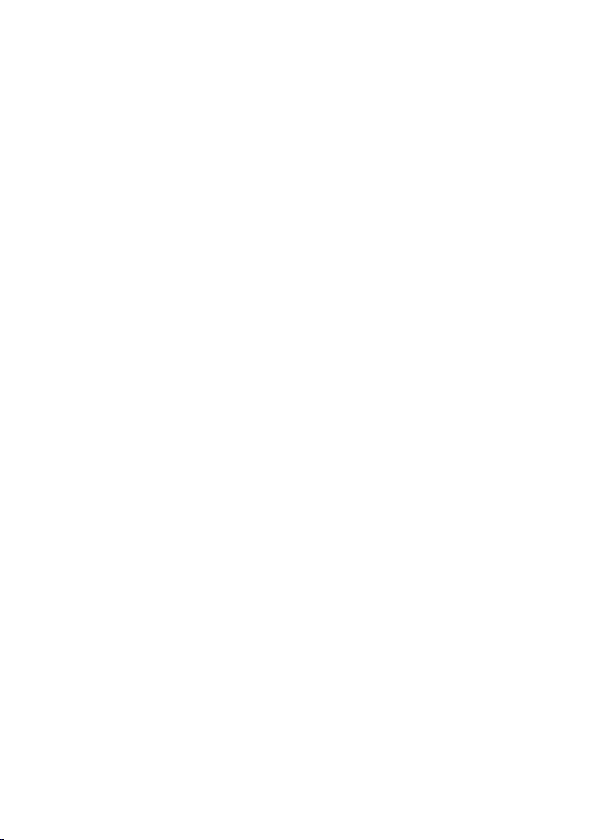
Bedienungsanleitung
Deutsch
¾ „USER EQ SETUP“ (manuelle Equalizer-Einstellung)
Wählen Sie das Frequenzband mit den Tasten „
den Schieberegler mit dem Drehrad (2).
Zum Speichern der Einstellung drücken Sie so oft die Taste „
„YES“ (= ja) markiert ist, drücken Sie dann die Taste „SNOOZE“ (3). Bei „NO“ (= nein) werden
Veränderungen nicht gespeichert.
¾ „Display“ (Anzeigemodus auswählen)
„ID3“ = Anzeige der ID3-Daten in der MP3-Audiodatei
„FREQ CHART“ = Aussteuerungsanzeige für verschiedene Frequenzbereiche
„CLOSED“ = Keine Anzeige
„LYRIC“ = Anzeige des Liedtextes
Dazu ist eine sog. LRC-Datei erforderlich mit dem gleichen Namen wie die
Beispiel:
Name der MP3-Datei: TEST.MP3
Name der LRC-Datei: TEST.LRC
Beispiel für den Inhalt einer LRC-Textdatei:
[ti]Musiker LYRICS
[al]Musiktitel
[00:11]Musiktext 1
[00:25]Musiktext 2...
Die Zeitangabe legt fest, bei welcher Zeitposition der MP3-Audiodatei der jeweilige Text im
Display des Multimedia-Players angezeigt werden soll.
MP3-Datei. Es handelt sich dabei um eine reine Textdatei, die auch selbst
erzeugt werden kann (z.B. mit einem Texteditor oder mit entsprechenden
Programmen, die Sie im Internet finden).
“ (4) bzw. „
“ (5 ) aus, verändern Sie
“ (4) bzw. „
“ (5), bis
24
Page 25
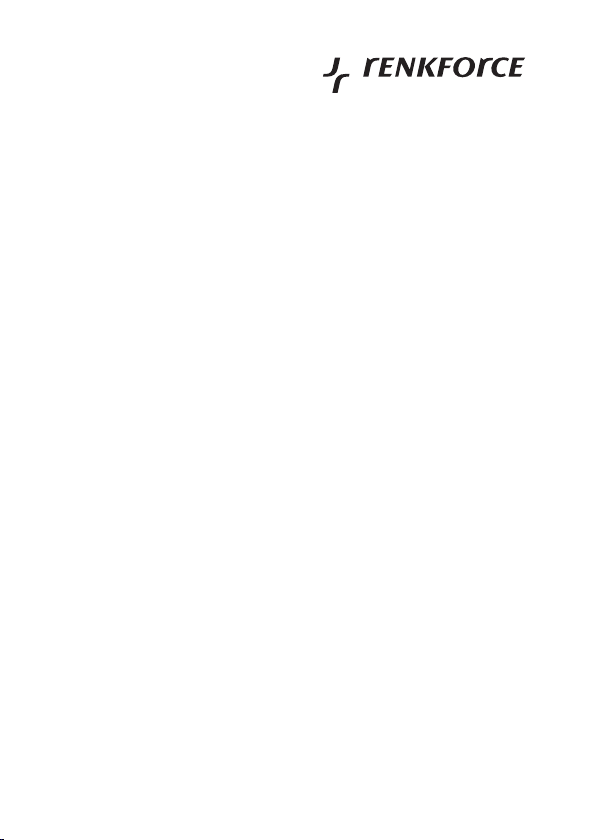
Á „ARTIST“: Sortierung nach Interpret
Nach Auswahl von „ARTIST“ mit dem Drehrad (2) drücken Sie die Taste „SNOOZE“ (3).
Anschließend werden alle vorhandenen Audiodateien angezeigt, jedoch sortiert nach Interpreten.
Dazu müssen die ID3-Informationen der MP3-Audiodateien richtig gepflegt
Die weitere Bedienung erfolgt wie oben bei „ALL MUSIC“ beschrieben.
Á „ALBUM“: Sortierung nach Album
Nach Auswahl von „ALBUM“ mit dem Drehrad (2) drücken Sie die Taste „SNOOZE“ (3).
Anschließend werden alle vorhandenen Audiodateien angezeigt, jedoch sortiert nach Alben.
Die weitere Bedienung erfolgt wie oben bei „ALL MUSIC“ beschrieben.
Á „GENRE“: Sortierung nach Genre
Nach Auswahl von „GENRE“ mit dem Drehrad (2) drücken Sie die Taste „SNOOZE“ (3).
Anschließend werden alle vorhandenen Audiodateien angezeigt, jedoch sortiert nach Genre,
z.B. „ROCK“, „POP“ usw.
Die weitere Bedienung erfolgt wie oben bei „ALL MUSIC“ beschrieben.
Á „RECORD“: Mikrofon-Aufzeichnungen abspielen
Nach Auswahl von „RECORD“ mit dem Drehrad (2) drücken Sie die Taste „SNOOZE“ (3).
Anschließend werden alle vorhandenen Mikrofon-Aufzeichnungen angezeigt.
Wählen Sie die gewünschte Datei mit dem Drehrad (2) aus und starten Sie den Abspielvor-
gang mit der Taste „SNOOZE“ (3).
Die weitere Bedienung erfolgt wie oben bei „ALL MUSIC“ beschrieben.
sein.
Dazu müssen die ID3-Informationen der MP3-Audiodateien richtig gepflegt
sein.
Dazu müssen die ID3-Informationen der MP3-Audiodateien richtig gepflegt
sein.
25
Page 26
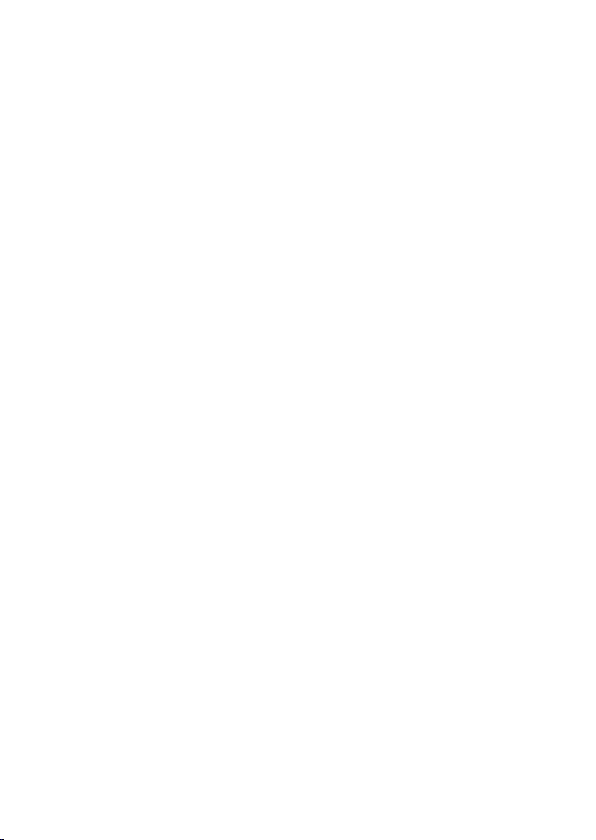
Bedienungsanleitung
Deutsch
Á „DIR LIST“: Datei-Manager
Nach Auswahl von „DIR LIST“ mit dem Drehrad (2) drücken Sie die Taste „SNOOZE“ (3).
Anschließend wird der interne Datei-Manager gestartet.
Wählen Sie das gewünschte Verzeichnis mit dem Drehrad (2) aus und drücken Sie die Taste
„SNOOZE“ (3).
Mit der Taste „“ (1) gelangen Sie eine Verzeichnis-Ebene (bzw. Menüebene) zurück.
Á „MEDIA LIB UPDATE“: ID3-Daten auslesen und sortieren
Nach Auswahl von „GENRE“ mit dem Drehrad (2) drücken Sie die Taste „SNOOZE“ (3).
Anschließend werden die ID3-Daten aller MP3-Dateien ausgelesen. Diese Daten werden für
die Sortierung nach Interpret, Album und Genre (siehe oben) benötigt.
Á „HOLD RECOLLECTION“: Unterbrochene Wiedergaben fortsetzen
Nach Auswahl von „HOLD RECOLLECTION“ mit dem Drehrad (2) drücken Sie die Taste
„SNOOZE“ (3).
Anschließend werden die letzten drei Audiodateien angezeigt, die während dem Abspielvor-
gang unterbrochen wurden. Es wird zusätzlich die Zeit angezeigt, an welcher Stelle die
Wiedergabe unterbrochen wurde.
Wählen Sie die gewünschte Datei mit dem Drehrad (2) aus und starten Sie den Abspielvorgang mit der Taste „SNOOZE“ (3). Die Wiedergabe wird genau bei der Stelle fortgesetzt, bei
der sie unterbrochen wurde.
Die weitere Bedienung erfolgt wie oben bei „ALL MUSIC“ beschrieben.
26
Page 27
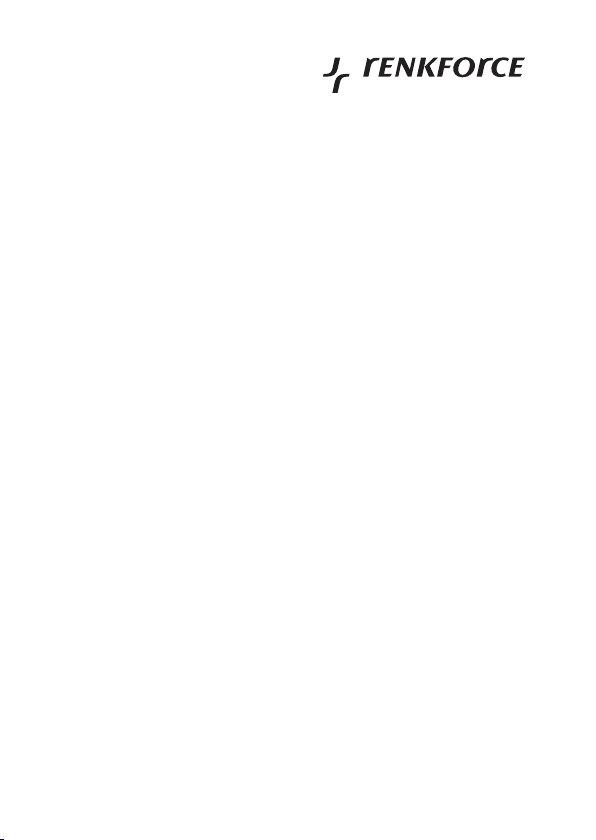
k) Funktion „PHOTO“
Bei Erstinbetriebnahme sind noch keine Bilder vorhanden.
• Drücken Sie die Taste „MENU“ (9), so dass das Hauptmenü angezeigt wird.
• Wählen Sie dann mit dem Drehrad (2) die Funktion „PHOTO“ aus und drücken Sie zur
Bestätigung die Taste „SNOOZE“ (3).
• Im Display erscheint jetzt die Anzeige des internen Datei-Managers.
Wählen Sie das gewünschte Verzeichnis (z.B. „PHOTO“) mit dem Drehrad (2) aus und
drücken Sie die Taste „SNOOZE“ (3).
Mit der Taste „“ (1) gelangen Sie eine Verzeichnis-Ebene (bzw. Menüebene) zurück.
• Wenn eine Bilddatei erkannt wurde (z.B. „XYZ.JPG“), so kann diese mit dem Drehrad (2)
ausgewählt werden.
Falls Sie im Datei-Manager die Taste „
gelöscht werden. Wählen Sie mit dem Drehrad (2) die Option „DELETE FILE“ aus und
drücken Sie die Taste „SNOOZE“ (3). Die Bilddatei wird gelöscht. Falls Sie versehentlich in
dieses Menü gelangt sind und die Bilddatei nicht gelöscht werden soll, so wählen Sie „EXIT“
aus und drücken dann die Taste „SNOOZE“ (3); das Lösch-Menü verschwindet wieder.
Drücken Sie die Taste „SNOOZE“ (3), um die Bilddatei anzuzeigen.
• Mit den Tasten „
angezeigt.
• Mit der Taste „“ (1) gelangen Sie zurück zur Anzeige der Liste aller Bilddateien (interner
Datei-Manager, siehe oben).
• Wird während der Anzeige eines Bildes die Taste „SNOOZE“ (3) gedrückt, so erscheint ein
weiteres Auswahlmenü mit folgenden Funktionen. Die Auswahl erfolgt wie gewohnt mit dem
Drehrad (2), die Bestätigung mit der Taste „SNOOZE (3); die Rückkehr zum vorherigen
Menü mit der Taste „“ (1).
Schließen Sie das Uhrenradio an den Computer an (siehe Kapitel „Anschluss
an den Computer“) und übertragen Sie z.B. einige Bilder in den internen
Speicher. Alternativ kann eine SD-Speicherkarte (max. 2GByte) eingesetzt
werden.
“ (5) drücken, kann die ausgewählte Bilddatei
“ (4) bzw. „
“ (5) wird die vorherige bzw. nächste Bilddatei im Display
27
Page 28
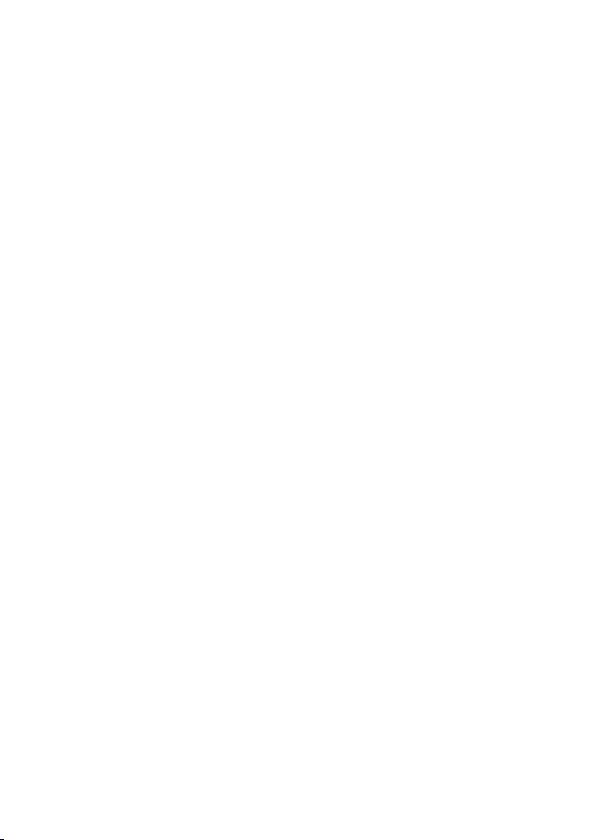
Bedienungsanleitung
Deutsch
Á „ROTATE RIGHT“: Bild um 90° nach rechts drehen
Drücken Sie die Taste „SNOOZE“ (3), um die Anzeige des Bildes um 90° nach rechts zu
drehen.
Á „ROTATE LEFT“: Bild um 90° nach links drehen
Drücken Sie die Taste „SNOOZE“ (3), um die Anzeige des Bildes um 90° nach links zu
drehen.
Á „ZOOM IN“: Bild vergrößern
Drücken Sie die Taste „SNOOZE“ (3), um das Bild vergrößert darzustellen.
Mit den Tasten „
rechts verschoben werden.
Á „ZOOM OUT“: Bild verkleinern
Drücken Sie die Taste „SNOOZE“ (3), um das Bild verkleinert darzustellen.
Á „BROWSE“
Wählen Sie die Zeit für die Diashow.
„TURN OFF“ = Diashow ausgeschaltet, Bilder müssen manuell mit den Tasten „
bzw. „
„2 SEC“, „5 SEC“, „8 SEC“: Das Bild wird für 2, 5 oder 8 Sekunden angezeigt, dann wird
automatisch das nächste Bild geladen und im Display angezeigt. In dieser Betriebsart ist
weder ein Rotieren noch ein Zoomen der Bilder möglich.
“ (5) ausgewählt werden.
“ (4) bzw. „
“ (5) kann der sichtbare Bildausschnitt nach links bzw.
“ (4)
28
Page 29
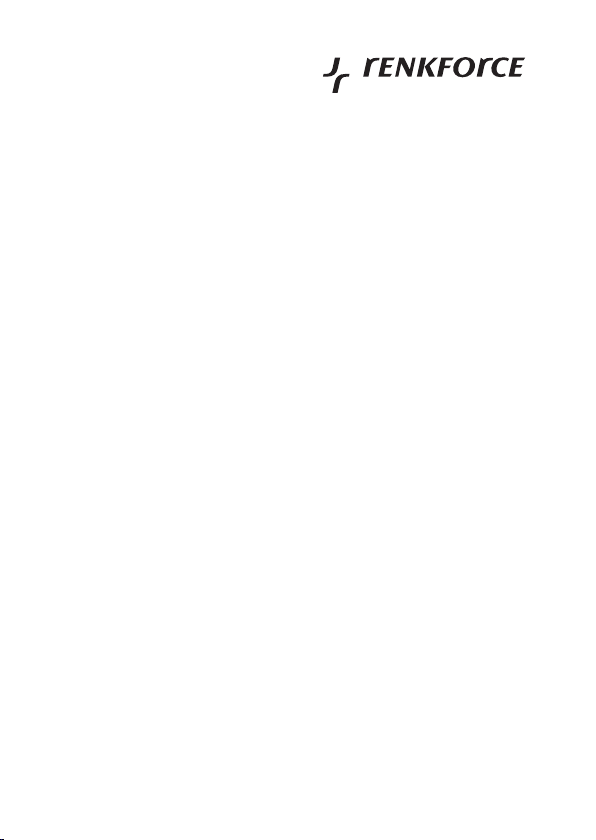
l) Funktion „MOVIE“
Bei Erstinbetriebnahme sind noch keine Videos vorhanden.
• Drücken Sie die Taste „MENU“ (9), so dass das Hauptmenü angezeigt wird.
• Wählen Sie dann mit dem Drehrad (2) die Funktion „MOVIE“ aus und drücken Sie zur
Bestätigung die Taste „SNOOZE“ (3).
• Im Display erscheint jetzt die Anzeige des internen Datei-Managers.
Wählen Sie das gewünschte Verzeichnis (z.B. „VIDEO“) mit dem Drehrad (2) aus und
drücken Sie die Taste „SNOOZE“ (3).
Mit der Taste „“ (1) gelangen Sie eine Verzeichnis-Ebene (bzw. Menüebene) zurück.
• Wenn eine Videodatei erkannt wurde (z.B. „XYZ.AVI“), so kann diese mit dem Drehrad (2)
ausgewählt werden.
Falls Sie im Datei-Manager die Taste „
gelöscht werden. Wählen Sie mit dem Drehrad (2) die Option „DELETE FILE“ aus und
drücken Sie die Taste „SNOOZE“ (3). Die Videodatei wird gelöscht. Falls Sie versehentlich
in dieses Menü gelangt sind und die Videodatei nicht gelöscht werden soll, so wählen Sie
„EXIT“ aus und drücken dann die Taste „SNOOZE“ (3); das Lösch-Menü verschwindet
wieder.
Drücken Sie die Taste „SNOOZE“ (3), um die Videodatei abzuspielen.
Schließen Sie das Uhrenradio an den Computer an (siehe Kapitel „Anschluss
an den Computer“) und übertragen Sie z.B. einige Videos in den internen
Speicher. Alternativ kann eine SD-Speicherkarte (max. 2GByte) eingesetzt
werden.
Bitte beachten Sie, dass Videodateien in den unterschiedlichsten Formaten
vorliegen können.
Es kann deshalb vorkommen, dass manche Videodateien nicht abgespielt
werden können, da der interne Videoplayer sie nicht erkennt.
“ (5) drücken, kann ausgewählte Videodatei
Wird eine nicht abspielbare Videodatei erkannt, erscheint eine Fehlermeldung
(„FILE FORMAT ERROR“).
29
Page 30
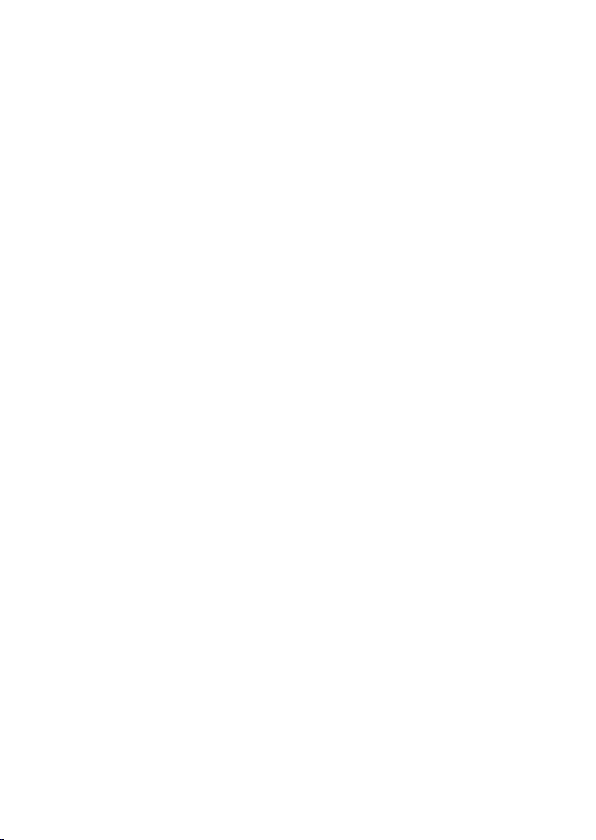
Bedienungsanleitung
Deutsch
Nach dem Start der Wiedergabe einer Videodatei gibt es folgende Funktionen:
• Haben Sie die Videodatei beim letzten Mal nicht ganz bis zum Ende angesehen, erscheint
eine Meldung im Display „LAST PLAY?“.
Mit den Tasten „
datei wird von Beginn an abgespielt) oder „YES“ (der Abspielvorgang der Videodatei wird
an der unterbrochenen Stelle fortgesetzt). Drücken Sie die Taste „SNOOZE“ (3) zur
Bestätigung.
• Mit dem Drehrad (2) lässt sich die Lautstärke verändern.
• Mit einem kurzen Druck auf die Taste „
nächste Videodatei abgespielt.
• Halten Sie die Taste „
bzw. Vorlauf zu aktivieren.
• Mit der Taste „“ (1) wird die Wiedergabe beendet und Sie gelangen zurück zur Anzeige
der Liste aller Videodateien (interner Datei-Manager, siehe oben).
• Wird während dem Abspielvorgang einer Videodatei die Taste „SNOOZE“ (3) gedrückt, so
erscheint ein weiteres Auswahlmenü mit folgenden Funktionen:
„SELECT TIME PLAY“: Sie können hier eine Zeitposition im Video auswählen, an der die
Wiedergabe gestartet werden soll. Schalten Sie mit den Tasten „
zwischen der Eingabe der Stunden und Minuten um, verändern Sie die Einstellung mit dem
Drehrad (2). Bestätigen Sie die Einstellung mit der Taste „SNOOZE“ (3), dann wird die
Wiedergabe an der eingegebenen Zeitposition gestartet.
„LCD EXPAND“: Abhängig vom Video kann ggf. die Einstellung von „NORMAL“ oder „FULL
SCREEN“ eine unverzerrte Darstellung ermöglichen. Dies ist aber auch abhängig vom
Seitenverhältnis des Videos. Es kann hier vorkommen, dass sich beim Umschalten das
Bildformat nicht verändert.
“ (4) bzw. „
“ (4) bzw. „
“ (5) kann entweder „NO“ ausgewählt werden (Video-
“ (5) länger gedrückt, um den schnellen Rücklauf
“ (4) bzw. „
“ (5) wird die vorherige bzw.
“ (4) bzw. „
“ (5)
30
Page 31

m) Funktion „MIC“
Auf der Oberseite des Uhrenradios ist ein Mikrofon (7) eingebaut. Hierüber können z.B.
Sprachnotizen aufgezeichnet werden o.ä.
• Drücken Sie die Taste „MENU“ (9), so dass das Hauptmenü angezeigt wird.
• Wählen Sie dann mit dem Drehrad (2) die Funktion „MIC“ aus und drücken Sie zur
Bestätigung die Taste „SNOOZE“ (3).
Á Sample-Rate und Lautstärke für Aufnahme einstellen
• Drücken Sie die Taste „SNOOZE“ (3) nochmals, so kann mit dem Drehrad (2) zwischen
„QUALITY“ (Sample-Rate) und „VOLUME“ (Lautstärke für Aufnahme) ausgewählt werden.
• Nach dem Druck auf die Taste „SNOOZE“ (3) lässt sich der jeweilige Wert wie üblich mit dem
Drehrad (2) auswählen und mit der Taste „SNOOZE“ (3) bestätigen.
• Mit der Taste „“ (1) gelangen Sie zum vorherigen Menü zurück.
Á Aufnahme starten, pausieren, beenden
• Wenn sich die Anzeige im Normalmodus befindet (also nicht in der Einstellung der Sample-
Rate bzw. Lautstärke), drücken Sie die Taste „/
• Ein nochmaliger Druck auf die Taste „/
wieder fort.
• Mit der Taste „“ (1) wird die Aufnahme beendet.
Eine Sicherheitsabfrage erscheint, wählen Sie mit dem Drehrad (2) „YES“ (ja, Aufnahme
speichern) oder „NO“ (nein, Aufzeichnung nicht speichern) aus und drücken Sie die Taste
„SNOOZE“ (3) zur Bestätigung.
• Sie können nun wie oben beschrieben eine weitere Aufnahme durchführen.
Wenn keine Aufnahme läuft, so lässt sich der Aufnahmemodus mit der Taste „“ (1)
beenden; das Uhrenradio zeigt wieder das Hauptmenü an.
“ (6), um die Aufnahme zu starten.
“ (6) pausiert die Aufnahme bzw. setzt sie
31
Page 32

Bedienungsanleitung
Deutsch
Á Aufnahme abspielen
Das Abspielen einer Aufnahme ist über die Funktion „MUSIC“ möglich.
• Drücken Sie die Taste „MENU“ (9), so dass das Hauptmenü angezeigt wird.
• Wählen Sie dann mit dem Drehrad (2) die Funktion „MUSIC“ aus und drücken Sie zur
Bestätigung die Taste „SNOOZE“ (3).
• Wählen Sie mit dem Drehrad (2) das Untermenü „DIR LIST“ aus und drücken Sie die Taste
„SNOOZE“ (3). Der interne Datei-Manager wird aktiviert.
• Wählen Sie mit dem Drehrad (2) das Verzeichnis „RECORD“ aus und drücken Sie die Taste
„SNOOZE“ (3).
In diesem Verzeichnis werden alle Sprachaufnahmen und auch FM-Radioaufnahmen
abgelegt.
Dateiname „FMRC......WAV“ = FM-Radioaufnahme
Dateiname „VREC.....WAV“ = Sprachaufnahme
• Wählen Sie mit dem Drehrad (2) die gewünschte Aufnahme aus und starten Sie die
Wiedergabe mit der Taste „SNOOZE“ (3).
Die weiteren Funktionen sind im Abschnitt j) Funktion „MUSIC“ beschrieben.
n) Funktion „AUX“
Auf der Rückseite ist ein analoger Audioeingang (18) vorhanden (3.5mm-Stereoklinkenbuchse, Line-Pegel). Hierüber lässt sich z.B. der Line-Ausgang eines externen CD-Players
anschließen.
• Drücken Sie die Taste „MENU“ (9), so dass das Hauptmenü angezeigt wird.
• Wählen Sie dann mit dem Drehrad (2) die Funktion „AUX“ aus und drücken Sie zur
Bestätigung die Taste „SNOOZE“ (3).
• Mit dem Drehrad (2) kann nun die Lautstärke eingestellt werden.
• Mit der Taste „“ (1) gelangen Sie zum Hauptmenü zurück.
32
Page 33

o) Funktion „SETTING“
• Drücken Sie die Taste „MENU“ (9), so dass das Hauptmenü angezeigt wird.
• Wählen Sie dann mit dem Drehrad (2) die Funktion „SETTING“ aus und drücken Sie zur
Bestätigung die Taste „SNOOZE“ (3).
• Wählen Sie mit dem Drehrad (2) die gewünschte Funktion und bestätigen Sie die Auswahl
mit der Taste „SNOOZE“ (3).
• Mit der Taste „“ (1) gelangen Sie jeweils eine Menüebene zurück.
Folgende Einstellmöglichkeiten gibt es:
Á „DISPLAY SETTING“
Nach Auswahl von „DISPLAY SETTING“ mit dem Drehrad (2) drücken Sie die Taste „SNOOZE“
(3). Es erscheint ein Auswahlmenü mit folgenden Funktionen:
¾ „SCREEN SAVER“ (Bildschirmschoner)
Sie können hier eine Zeit einstellen, nach der das Display abgeschaltet wird (z.B. für den
Betrieb des Uhrenradios im Schlafzimmer). Sie können eine Zeit von 5, 10, 15, 20 und 30
Sekunden einstellen. Durch Drücken einer Taste wird das Display wieder für die eingestellte
Zeit aktiviert.
Wenn „ALWAYS ON“ eingestellt wird, bleibt das Display immer aktiviert.
¾ „BRIGHTNESS“ (Helligkeit)
Stellen Sie in dieser Funktion die gewünschte Helligkeit für das Display ein.
¾ „POWER SAVE MODE“ (Stromsparmodus)
Diese Einstellung wird nur beachtet, wenn beim Bildschirmschoner (siehe oben) eine Zeit
von 5, 10, 15, 20 oder 30 Sekunden eingestellt ist (wenn die Einstellung „ALWAYS ON“ nicht
verwendet wird).
Bei der Einstellung „SCREEN OFF“ wird das Display abgeschaltet, wenn die beim Bildschirmschoner eingestellte Zeit verstrichen ist.
Bei der Einstellung „PENUMBRA“ wird das Display etwas abgedunkelt, wenn die beim
Bildschirmschoner eingestellte Zeit verstrichen ist.
33
Page 34

Bedienungsanleitung
Deutsch
Á „SYSTEM SETTING“
Diese Funktion ist nur für den Hersteller vorgesehen, hierüber lässt sich das Uhrenradio mit
einer neuen Firmware updaten.
Á „WALLPAPER“
Nach Auswahl von „WALLPAPER“ mit dem Drehrad (2) drücken Sie die Taste „SNOOZE“ (3).
Anschließend können Sie einen der vorhandenen Bildschirm-Hintergründe auswählen. Dieser wird z.B. für den Datei-Manager oder den Musik-/Videoplayer verwendet.
Á „LANGUAGE“
Nach Auswahl von „LANGUAGE“ mit dem Drehrad (2) drücken Sie die Taste „SNOOZE“ (3).
Anschließend kann die gewünschte Menüsprache ausgewählt werden.
Á „SYSTEM INFORMATION“
Nach Auswahl von „SYSTEM INFORMATION“ mit dem Drehrad (2) drücken Sie die Taste
„SNOOZE“ (3). Anschließend werden diverse System-Informationen angezeigt, z.B. der
vorhandene und belegte Speicher (intern bzw. SD-Karte) sowie die Hardware-Version.
p) „SLEEP“-Modus
Das Uhrenradio hat einen eingebauten Timer; bei Aktivierung schaltet es sich nach einer
bestimmten Zeit (15, 30, 60, 90 oder 120 Minuten) selbst aus.
Starten Sie das FM-Radio oder die Wiedergabe von Audiodateien und drücken Sie dann so
oft die Taste „“ (1), bis Sie wieder im Hauptmenü sind.
Schalten Sie dann mit der Taste „CLOCK“ auf die Uhrzeitanzeige um und drücken Sie so oft
die Taste „SLEEP“, bis rechts unten die gewünschte Zeit (15, 30, 60, 90 oder 120 Minuten)
angezeigt wird.
Nach Ablauf der eingestellten Zeit wird das FM-Radio bzw. die Wiedergabe von Audiodateien
automatisch abgeschaltet.
34
Page 35

Anschluss
an den Computer
• Die Treiber für das Uhrenradio sind bei Windows ME, XP, Vista und 2000 im Betriebssystem
enthalten, es wird automatisch als Wechseldatenträger-Laufwerk erkannt.
• Warten Sie, bis das Betriebssystem vollständig geladen ist und verbinden Sie dann die USBBuchse (15) auf der Rückseite des Uhrenradios über das mitgelieferte USB-Kabel mit einem
freien USB2.0-Port Ihres Computers.
• Windows erkennt neue Hardware und schließt die Treiberinstallation ab. Warten Sie einen
Moment, bis dies beendet ist.
• Der interne Speicher des Uhrenradios und auch der SD-Speicherkartenslot werden als
Wechseldatenträgerlaufwerk erkannt.
Sollte nach dem Anschluss des Uhrenradios an den Computer ein weiteres
Laufwerk mit diversen Systemdaten in Windows erscheinen, so handelt es sich
dabei um die Firmware des Uhrenradios. Verändern Sie hier keine Daten,
löschen Sie nichts, fügen Sie nichts hinzu.
Andernfalls funktioniert das Uhrenradio nicht mehr!
• Bevor das Uhrenradio wieder vom Computer abgesteckt werden darf, warten Sie, bis die
Dateiübertragung vollständig beendet wurde.
In der Menüleiste von Windows findet sich ein kleines Pfeilsymbol („Hardware sicher
entfernen“). Diese Funktion dient dazu, Windows mitzuteilen, dass Sie das Gerät abstecken
möchten. Daraufhin werden alle noch offenen Dateien geschlossen; Windows informiert Sie
danach, wenn das Gerät abgesteckt werden kann.
Falls Sie einfach die USB-Verbindung im laufenden Betrieb trennen, so kann
• Wenn das Uhrenradio an einen Computer angeschlossen ist, sind die Bedientasten ohne
Funktion.
es zu Fehlern im Dateisystem des Uhrenradios kommen; z.B. erscheinen
Daten nicht mehr im Inhaltsverzeichnis oder Dateien können nicht oder nicht
richtig abgespielt werden.
35
Page 36

Abspielbare
Bedienungsanleitung
Deutsch
Audio-/Videoformate
Das Uhrenradio „CR-1035“ kann verschiedenste Multimediadateien anzeigen und abspielen.
Aufgrund der Vielzahl von Programmen, die solche Dateien erzeugen, kann es jedoch dazu
kommen, dass eine Multimediadatei nicht abgespielt werden kann.
Beispiele:
MP3-Dateien werden mit den unterschiedlichsten Programmen erzeugt und besitzen unter-
schiedliche Bitraten (z.B. 128kBit, 192kBit oder auch variable Bitraten, VBR).
Bei Videodaten gibt es viele Verfahren, die Bildinhalte und Tonsignale zu komprimieren, um
Speicher zu sparen. Außerdem liegen Videodaten in zahlreichen verschiedenen Auflösungen
und Bitraten vor.
Aus diesem Grund kann leider nicht garantiert werden, dass eine bei Ihnen
vorhandene Audio- oder Videodatei auch auf dem Uhrenradio abgespielt
werden kann.
Reset
Sollte das Uhrenradio nicht auf die Tastenbedienung reagieren und wirre Zeichen im Display
erscheinen, so drücken Sie die Reset-Taste (17) auf der Rückseite des Uhrenradios vorsichtig
mit einem Zahnstocher (Taste nur kurz betätigen). Evtl. im Speicher vorhandene Daten
werden dabei nicht gelöscht.
36
Page 37

Behebung
von Störungen
Beachten Sie alle Sicherheitshinweise dieser Bedienungsanleitung!
Problem
Gerät lässt sich nicht einschalten.
Keine Wiedergabe von Dateien
bzw. eine bestimmte Datei wird
nicht abgespielt
Gerät schaltet sich selbst aus
Schlechter Radioempfang
Lösungshilfe
• Die Batterien sind leer. Setzen Sie testweise vier
neue AA/Mignon-Batterien ein.
• Betreiben Sie das Uhrenradio mit dem mitgelieferten Steckernetzteil. Der Dauerbetrieb mit Batterien ist aufgrund der relativ hohen Stromaufnahme des Displays nicht empfehlenswert!
• Ist das Uhrenradio über USB mit einem Computer verbunden? Hier ist keine Wiedergabe möglich. Trennen Sie das Gerät zuerst vom Computer.
• Die Datei lässt sich nicht abspielen bzw. anzeigen, da das Uhrenradio dieses Format nicht
unterstützt.
• Prüfen Sie die Einstellungen für den Bildschirmschoner.
• Die Batterien sind leer. Betreiben Sie das Uhrenradio mit dem mitgelieferten Steckernetzteil, siehe oben.
• Schließen Sie am AUX-Audioeingang (18) das
mitgelieferte 3.5mm-Stereoklinkenkabel an, da
dieses auch als externe Antenne für das FMRadio dient.
37
Page 38

Wartung
Bedienungsanleitung
Deutsch
und Reinigung
Eine Wartung oder Reparatur ist nur durch eine Fachkraft oder Fachwerkstatt zulässig. Es sind
keinerlei für Sie zu wartende Bestandteile im Inneren der Bestandteile des Produkts, öffnen
Sie es deshalb niemals.
Zur Reinigung der Außenseite des Produkts genügt ein trockenes, weiches und sauberes
Tuch.
Drücken Sie nicht zu stark auf das Display oder das Gehäuse, dies kann zu
Staub kann mit Hilfe eines weichen und sauberen Pinsels und einem Staubsauger leicht
entfernt werden.
Kratzspuren führen oder zu Fehlfunktionen der Anzeige.
Handhabung
Beachten Sie sämtliche Sicherheitshinweise dieser Bedienungsanleitung und alle weiteren Informationen zum Umgang mit dem Produkt.
Das Produkt ist kein Spielzeug, es gehört nicht in Kinderhände. Es enthält Kleinteile und Glas,
sowie Batterien (Stützbatterie für Uhrzeit/Datum und ggf. Batterien für die Stromversorgung
bei Stromausfall).
Das Produkt darf nicht geöffnet oder zerlegt werden. Es sind keine für Sie zu wartenden Teile
im Inneren des Produkts. Außerdem erlischt durch das Öffnen/Zerlegen die Zulassung (CE)
und die Gewährleistung/Garantie.
Durch den Fall aus bereits geringer Höhe wird das Produkt beschädigt.
Vermeiden Sie folgende widrige Umgebungsbedingungen bei Betrieb des Produkts:
- Nässe oder zu hohe Luftfeuchtigkeit
- Extreme Kälte oder Hitze
- Direkte Sonneneinstrahlung
- Staub oder brennbare Gase, Dämpfe oder Lösungsmittel
- starke Vibrationen
- starke Magnetfelder, wie in der Nähe von Maschinen oder Lautsprechern
38
Page 39

Verwenden Sie das Produkt niemals gleich dann, wenn es von einem kalten
in einen warmen Raum gebracht wird. Das dabei entstehende Kondenswasser
kann unter Umständen das Produkt zerstören. Außerdem besteht beim Steckernetzteil Lebensgefahr durch einen elektrischen Schlag.
Warten Sie, bis das Produkt auf Zimmertemperatur gekommen ist. Dies kann
mehrere Stunden dauern.
Achten Sie beim Betrieb darauf, dass keine Kabel geknickt oder gequetscht werden.
Achten Sie darauf, dass die Isolierung des gesamten Produkts weder beschädigt noch zerstört
wird. Überprüfen Sie vor jedem Gebrauch das Produkt auf Beschädigungen!
Falls Sie Beschädigungen feststellen, so darf das Produkt NICHT in Betrieb
genommen werden.
Beschädigungen am Steckernetzteil können zu einem lebensgefährlichen
elektrischen Schlag führen!
Bringen Sie in diesem Fall das Produkt in eine Fachwerkstatt, betreiben Sie es
nicht mehr.
Platzieren Sie das Produkt bei Betrieb so, dass es nicht herunterfallen kann.
Wertvolle oder kratzempfindliche Möbeloberflächen sollten Sie mittels geeigneter Unterlagen
vor Beschädigung schützen, bevor Sie das Uhrenradio darauf abstellen.
Schützen Sie das Gerät vor Kratzern, Staub und Schmutz bei Transport.
39
Page 40

Entsorgung
a) Allgemein
Elektronische und elektrische Produkte dürfen nicht in den Hausmüll.
Entsorgen Sie das Produkt am Ende seiner Lebensdauer gemäß den gelten-
den gesetzlichen Bestimmungen.
b) Batterien und Akkus
Sie als Endverbraucher sind gesetzlich (Batterieverordnung) zur Rückgabe aller gebrauchten
Batterien und Akkus verpflichtet; eine Entsorgung über den Hausmüll ist untersagt!
Schadstoffhaltige Batterien/Akkus sind mit nebenstehenden Symbolen gekennzeichnet, die auf das Verbot der Entsorgung über den Hausmüll hinweisen.
Sie erfüllen damit die gesetzlichen Verpflichtungen und leisten Ihren Beitrag zum Umweltschutz.
Die Bezeichnungen für das ausschlaggebende Schwermetall sind:
Cd=Cadmium, Hg=Quecksilber, Pb=Blei (Bezeichnung steht auf Batterie/
Akku z.B. unter den links abgebildeten Mülltonnen-Symbolen).
Ihre verbrauchten Batterien/Akkus können Sie unentgeltlich bei den Sammelstellen Ihrer Gemeinde, unseren Filialen oder überall dort abgeben, wo
Batterien/Akkus verkauft werden!
Bedienungsanleitung
Deutsch
40
Page 41

Technische Daten
a) Uhrenradio
LC-Display: ............................Ca. 8,7cm
Betriebsspannung: ................ 7V= (über externes Netzteil oder 4 Batterien AA/Mignon)
Stützbatterie: ......................... CR2025 (für Uhrzeit/Datum)
Audioausgang: ...................... 3.5mm-Stereoklinkenbuchse für Ohrhörer/Kopfhörer
Audioeingang: .......................3.5mm-Stereoklinkenbuchse, Line-Pegel
Interner Speicher: ................. 2GByte
Anschluss an Computer: ...... USB2.0
Speicherkarteneinschub: ......SD/MMC, max. 2GByte
Abspielbare Dateiformate: .... MP3, WMA, WAV
JPG, GIF, BMP
MPEG1/2/4, AVI, WMV, RMVB, FMV
Abmessungen (B x H x T): ... Ca. 94 x 98 x 105mm
Gewicht: ................................ Ca 320g
b) Steckernetzteil
Betriebsspannung: ................230V~/50Hz
Ausgang: ............................... 7V=, 700mA
41
Page 42

Table of contents
Introduction ........................................................................................................................ 44
Intended Use ...................................................................................................................... 45
Package contents .............................................................................................................. 45
Explanation of symbols ....................................................................................................46
Features and functions..................................................................................................... 46
Safety instructions ............................................................................................................47
Notes on batteries and rechargeable batteries ............................................................ 49
Control elements ............................................................................................................... 50
Charging the rechargeable battery ................................................................................. 51
Getting started ................................................................................................................... 52
a) Inserting the backup battery ................................................................................... 52
b) Aerial for FM radio ...................................................................................................52
c) Inserting the batteries/rechargeable batteries ....................................................... 53
d) Connecting the wall power supply .......................................................................... 53
e) Connecting headphones ......................................................................................... 53
Operation ............................................................................................................................ 54
a) Switching on/off ....................................................................................................... 54
b) Main menu ............................................................................................................... 54
c) Time/date/alarm times ............................................................................................. 54
d) Setting the volume................................................................................................... 54
e) Setting time, time format and date ..........................................................................55
f) Setting the alarm time ............................................................................................. 57
g) Activating/deactivating the alarm function ............................................................. 58
h) Turning off the alarm signal; "SNOOZE" function ................................................. 58
Operating manual
English
Page
42
Page 43

Page
i) "RADIO" function ..................................................................................................... 59
j) "MUSIC" function ..................................................................................................... 62
k) "PHOTO" function ................................................................................................... 67
l) "MOVE" function ...................................................................................................... 69
m) "MIC" function ..........................................................................................................71
n) "AUX" function ......................................................................................................... 72
o) "SETTING" function................................................................................................. 73
p) "SLEEP" mode......................................................................................................... 74
Connection to a computer ............................................................................................... 75
Supported audio/video formats ...................................................................................... 76
Reset .................................................................................................................................... 76
Troubleshooting ................................................................................................................ 77
Maintenance and cleaning ............................................................................................... 78
Handling .............................................................................................................................. 78
Disposal .............................................................................................................................. 80
a) General .................................................................................................................... 80
b) Batteries and rechargeable batteries ..................................................................... 80
Specifications..................................................................................................................... 81
a) Clock radio ............................................................................................................... 81
b) Wall power supply ................................................................................................... 81
43
Page 44
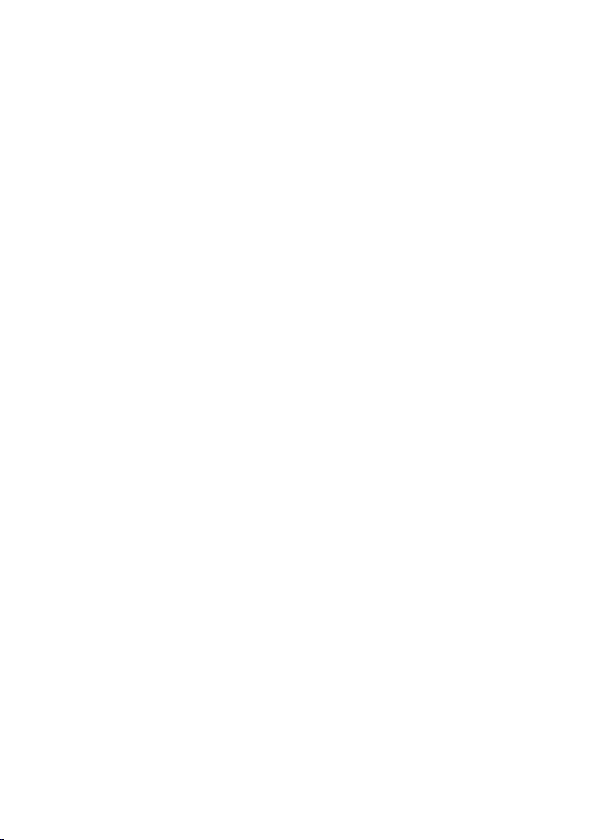
Introduction
Dear Customer,
We thank you for purchasing this product.
This product complies with the applicable national and European requirements.
To maintain this status and to ensure risk-free operation, the user must comply with these
operating instructions!
Before operating the product, read the whole manual carefully and observe all operating and
safety instructions!
These operating instructions are part of this product. They contain important information
concerning operation and handling. Bear this in mind when you pass on this product
to others. Keep these operating instructions for future reference!
Any company or product names are trademarks of their respective owners. All rights reserved.
For technical enquiries, please contact:
Tel. no.: +49 9604 / 40 88 80
Fax. no.: +49 9604 / 40 88 48
E-mail: tkb@conrad.de
Mon. to Thur. 8.00am to 4.30pm
Fri. 8.00am to 2.00pm
Operating manual
English
44
Page 45
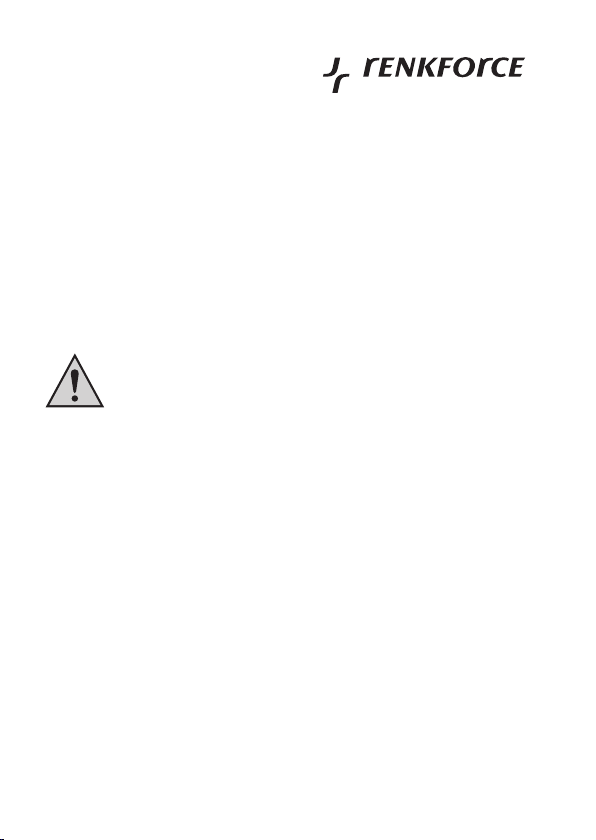
Intended Use
The Clock Radio "CR-1035" is more than a common clock radio. It features an LC display to
show multimedia files (e.g. videos, images). Music files (MP3) can be played as well.
Via a USB connection to your computer you can copy data onto the internal memory (2 GBs).
The clock radio is also equipped with an SD card slot (for SD cards of up to 2 GBs).
Power is supplied by the external wall power supply. Batteries can be inserted to provide power
in case of a power failure (4 AA batteries required).
A CR2025 coin cell battery is used to maintain the data (time/date).
The product must not get damp or wet. It is suitable for dry indoor use only.
The product is not a toy and must be kept out of the reach of children.
Any use other than that described above may damage the product. There
are also additional risks.
Read these operating instructions completely and carefully. They contain
important information about operation and use.
Package contents
• Clock Radio "CR-1035"
• USB cable
• 3.5 mm stereo TRS cable
• Earphones
• CR2025 battery (might already be inserted)
• Operating instructions
45
Page 46

Explanation
Operating manual
English
of symbols
The symbol showing a lightening in a triangle is used when your health is at risk,
e.g. through an electric shock.
An exclamation mark indicates important notes in these operating instructions
that should strictly be observed.
The hand symbol indicates special tips and operating information.
Features and functions
• FM radio (87.5....108 MHz)
• TFT colour display (approx. 8.7 cm)
• 2 GBs internal memory
• SD card slot for SD memory cards of up to 2 GBs (no SDHC cards)
• Powered by wall power supply included in delivery
• Battery operation possible in case of power failure (4 AA batteries)
• CR2025 coin cell battery to maintain the data (time/date)
• Support for a great number of multimedia formats (MP3, WMA, WAV, JPG, GIF, BMP,
MPEG, AVI, WMV, RMVB, FMV)
• Integrated loudspeaker
• 3.5mm stereo jack socket for headphones/earphones
• 3.5mm stereo jack socket for audio input (AUX IN); the supplied 3.5mm stereo jack cable
which also serves as the aerial for FM radio has to be connected here
46
Page 47

Safety instructions
The guarantee will be void if damage is incurred resulting from noncompliance with these operating instructions. We assume no liability for
any consequential damage!
Nor do we assume liability for damage to property or personal injury
caused by improper use or failure to observe the safety instructions. In
such cases the warranty/guarantee is voided!
Dear customer, the following safety instructions and danger warnings are
intended to protect your well-being as well as the device. Please read through
the following points attentively:
• For safety and licensing (CE) reasons, unauthorised conversion and/or
modifications to the product are not permitted. Do not open/disassemble it!
There are no parts inside the device that need to be adjusted or maintained
by you.
Maintenance, adjustments and repair work may only be carried out by a
specialist/specialised workshop.
• The product must not get damp or wet. It is suitable for dry indoor use only.
Protect the device from direct sunlight, high (>35°C) or low (<0°C)
temperatures, and from dust and dirt.
• When the product is taken from a cold to a warm room (e.g. during transport),
condensation may be produced. The condensation can damage the product.
Moreover, there is the risk of a deadly electric shock!
Therefore, you should allow the product to reach room temperature before
using it or connecting the wall power supply to the mains supply. This
process may take several hours.
• This product is not a toy, it is not suitable for children. Children cannot judge
the dangers involved when handling electrical devices.
• Do not leave the packaging material lying around carelessly as it can
become a dangerous toy for children.
• Only operate the product in moderate climate, never in tropical climate.
47
Page 48

Operating manual
English
• Do not place any containers containing fluids, e.g. buckets, vases or plants,
anywhere near the system. Liquids could enter into the interior of the housing
and impair the electrical safety of the device. There is also a risk of fire or
explosion (short-circuited battery).
• Do not place open sources of fire, such as burning candles, on or directly next
to the device.
• Do not bend the cables and do not place any heavy objects on them.
• Should the device show any damage, do not use it anymore. In this case, take
the device to a specialist workshop.
• In commercial institutions, the accident prevention regulations of the
Employer’s Liability Insurance Association for Electrical Systems and
Operating Materials are to be observed.
• If the product is used at schools, training facilities, do-it-yourself or hobby
workshops, it has to be supervised by trained personnel.
• Handle the product with care. It can be damaged through impact, blows or
when dropped even from a low height.
48
Page 49

Notes on batteries and
rechargeable batteries
• Keep batteries/rechargeable batteries out of the reach of children.
• Check that the polarity is correct when inserting the batteries/rechargeable
batteries (pay attention to plus/+ and minus/-).
• Do not leave the batteries/rechargeable batteries lying around openly; there
is a risk of them being swallowed by children or pets. If swallowed, consult
a doctor immediately.
• Leaky or damaged batteries/rechargeable batteries may cause caustic
burns if they come into contact with skin. Therefore, you should use suitable
protective gloves.
• Do not short-circuit batteries/rechargeable batteries and do not throw them
into fire. There is danger of explosion!
• Do not recharge non-rechargeable batteries. There is danger of explosion!
Only charge rechargeable batteries that are intended for that purpose and
use a suitable battery charger.
• Never mix batteries and rechargeable batteries. Do not mix batteries/
rechargeable batteries of different states (e.g. full and half-full batteries).
Always use batteries/rechargeable batteries of the same type and
manufacturer.
• Remove the batteries/rechargeable batteries if the device is not used over
a longer period of time (e.g. when stored).
Old batteries/rechargeable batteries can leak and cause damage to the
product; loss of guarantee/warranty!
• Remove empty batteries or rechargeable batteries from the device
immediately.
• For the environmentally friendly disposal of batteries and rechargeable
batteries, please read the chapter on "Disposal".
Instead of normal AA batteries, rechargeable AA batteries can be used.
However, due to the lower voltage of rechargeable batteries (normal battery =
1.5 V, rechargeable battery = 1.2 V) operating time is reduced.
49
Page 50

Control elements
Operating manual
English
12
19
13
1
2
3
4
7
9 10 11
8
15 17 18
14
16
5
6
50
Page 51

1"" button (stop)
2 Control wheel
3 "SNOOZE" button
" button
4"
" button
5"
6"/
7 Microphone
8 "CLOCK" button
9 "MENU" button
10 "SLEEP" button
11 "ALARM" button
12 Audio output, 3.5mm stereo jack socket for headphones/earphones
13 Integrated loudspeaker
14 Connection for external wall power supply
15 Mini USB socket for PC connection
16 SD/MMC memory card slot (max. 2 GBs)
17 "RESET" button
18 Audio input, 3.5mm stereo jack socket
19 Battery compartment cover
" button
Make sure you connect the supplied 3.5mm stereo jack cable to the AUX audio
input (18), as it also serves as an external aerial.
51
Page 52

Getting started
Operating manual
English
a) Inserting the backup battery
The backup battery might already be inserted upon delivery and is therefore not
Open the battery compartment on the bottom by pushing
the cover (19) towards the back.
If four AA batteries have already been inserted, remove
them from the battery compartment.
Remove the small cover in the middle of the battery
compartment by loosening the small screw that holds it.
Insert a CR2025 coin cell battery observing the correct
polarity. The positive terminal (+) must be pointing towards
you.
Reattach the cover and screw it tight.
If you do not intend to insert AA batteries (see next section),
close the battery compartment by reattaching the cover.
supplied as an individual part.
The manufacturer might have supplied the battery with a protective strip to
prevent premature discharge. If this is the case, remove the protective strip.
Backup battery life is about 1 year. It is
needed to maintain the data (time/date) in
case of the power failure.
b) Aerial for FM radio
Make sure you connect the supplied 3.5mm stereo jack cable to the AUX audio input (18), as
it also serves as an external aerial.
52
Page 53

c) Inserting the batteries/rechargeable batteries
Do to the power consumption of the TFT display, the clock radio is usually powered by the
supplied wall power supply.
For this reason, AA batteries should only be used for backup purposes, e.g. to ensure that the
alarm function works in case of a power failure.
If AA batteries are to be used instead of the wall power supply, operating time
Open the battery compartment on the bottom by pushing the cover (19) towards the back.
Insert four AA batteries observing the correct polarity (observe plus/+ and minus/-).
Close the battery compartment again.
is very short.
Therefore, we recommend using the provided wall power supply as a power
source!
d) Connecting the wall power supply
Connect the round low-voltage plug of the provided wall power supply with the corresponding
socket (14) on the back of the clock radio.
Plug the wall power supply into a suitable mains socket.
e) Connecting headphones
The 3.5mm stereo jack socket (12) on the right side allows you to connect e.g. the provided
earphones.
When earphones/headphones are connected, the internal loudspeaker (13) is
disabled automatically.
53
Page 54

Operation
Operating manual
English
a) Switching on/off (battery operation only)
If the wall power supply is used as a power source, the clock radio is on permanently and the
TFT display shows e.g. the time.
If AA batteries/rechargeable batteries are used, the clock radio can be switched on and off to
save power.
Hold down the "/
only!).
" button (6) to switch the clock radio on or off (AA battery operation
b) Main menu
Press the "MENU" button (9) to display the main
menu. The main menu allows you to select the
individual functions (e.g. "RADIO", "MUSIC" etc.).
c) Time/date/alarm times
Press the "CLOCK" button (8) to display time and date. In the bottom right-hand corner, both
programmed alarm times are displayed along with the "SNOOZE" time.
d) Setting the volume
While MP3s, videos or radio channels are played, the volume can be adjusted using the control
wheel (2). Turning it anti-clockwise reduces the volume, turning is clockwise increases it.
54
Page 55

e) Setting time, time format and date
• Press the "MENU" button (9) to display the main menu.
• Select the "CLOCK" function by turning the control wheel (2) and press the "SNOOZE"
button (3) to confirm.
• Select the "TIME" submenu by turning the control wheel (2) and press the "SNOOZE" button
(3) to confirm.
Á "TIME" menu item (setting the time)
• Select menu item "TIME" and press the "SNOOZE" button (3) to confirm. The hours are
shown in a coloured frame.
Set the hours using the control wheel (2).
Now press the "
settings.
• When the minutes are shown in a coloured frame, set them by turning the control wheel (2).
Press the "
exit the settings.
Á "FORMAT" menu item (time format 12h or 24h)
• Select menu item "FORMAT" and press the "SNOOZE" button (3) to confirm. Turn the control
wheel (2) to switch between 12h and 24h mode.
• Press the "SNOOZE" button (3) to confirm.
• If digital time display has been activated in the "TYPE" menu, the time will be displayed with
"pm" in front of it for the second half of the day.
Á "DATE" menu item (setting date/month/year)
• Select menu item "DATE" and press the "SNOOZE" button (3) to confirm. The date is shown
in a coloured frame.
Set the date using the control wheel (2).
" button (5) to set the minutes or the "SNOOZE" button (3) to exit the
" button (5) to get back to the hour settings or the "SNOOZE" button (3) to
55
Page 56

Operating manual
English
Now press the "
settings.
• When the month is shown in a coloured frame, set it by turning the control wheel (2).
Press the "
• When the year is shown in a coloured frame, set it by turning the control wheel (2).
Press the "
exit the settings.
Á "TYPE" menu item (selecting analogue/digital time display)
• Select menu item "TYPE" and press the "SNOOZE" button (3) to confirm. Turn the control
wheel (2) to switch between analogue and digital time display.
• Press the "SNOOZE" button (3) to confirm.
• If digital time display is activated, the time will be displayed with "pm" in front of it for the
second half of the day.
Á "EXIT" menu item
• Select menu item "EXIT" and press the "SNOOZE" button (3) to go back to the clock menu.
• Press the "" button (1) to return to the main menu.
" button (5) to set the month or the "SNOOZE" button (3) to exit the
" button (5) to set the year or the "SNOOZE" button (3) to exit the settings.
" button (5) to get back to the date settings or the "SNOOZE" button (3) to
56
Page 57

f) Setting the alarm time
• Press the "MENU" button (9) to display the main menu.
• Select the "CLOCK" function by turning the control wheel (2) and press the "SNOOZE"
button (3) to confirm.
• Select the "ALARM 1" or the "ALARM 2" submenu by turning the control wheel (2) and press
the "SNOOZE" button (3) to confirm.
Á "TIME" menu item (setting the alarm time)
• Select menu item "TIME" and press the "SNOOZE" button (3) to confirm. The hours of the
alarm time are shown in a coloured frame.
Set the hours of the alarm time using the control wheel (2).
Now press the "
settings.
• When the minutes of the alarm time are shown in a coloured frame, set them by turning the
control wheel (2).
Press the "
exit the settings.
Á "FREQ" menu item (daily alarm or alarm on weekdays only)
• Select menu item "FREQ" and press the "SNOOZE" button (3). Then use the control wheel
(2) to switch between "DAILY" (alarm goes off every day) or "WEEKDAY" (alarm goes off
from Mondays to Fridays only).
• Press the "SNOOZE" button (3) to confirm.
Á "WAKE TO" menu item (selecting the alarm signal)
• Select menu item "WAKE TO" and press the "SNOOZE" button (3). Then use the control
wheel (2) to select the alarm signal ("MUSIC" = audio file, "RADIO" = FM radio, "MOVIE" =
video file, "BEEP" = audio signal = WAV file).
• Press the "SNOOZE" button (3) to display a list of available files (or radio stations).
" button (5) to set the minutes or the "SNOOZE" button (3) to exit the
" button (5) to get back to the hour settings or the "SNOOZE" button (3) to
57
Page 58

Operating manual
English
• Use the control wheel (2) to select a file (or radio station) (note the dot in the respective line).
• Press the "
"CANCEL" (cancel selection).
• Press the "SNOOZE" button (3) to return to the parent menu.
Á "EXIT" menu item
• Select menu item "EXIT" and press the "SNOOZE" button (3) to go back to the clock menu.
• Press the "" button (1) to go back to the previous menu.
" button (4) or the "
" button (5) to select "SAVE" (save selection) or
g) Activating/deactivating the alarm function
When the time is displayed (analogue or digital time display), repeatedly press the "ALARM"
button (11) to activate or deactivate alarm function 1 or 2.
The currently active alarm function (1 or 2) is coloured in the bottom right hand corner of the
display.
h) Turning off the alarm signal; "SNOOZE" function
To abort the alarm signal (depending on your settings an audio file, a video file, a radio channel
or an audio signal), press the "" button (1).
Press the "SNOOZE" button (3) to interrupt the alarm signal for 7-8 minutes and then activate
it again ("SNOOZE" function).
58
Page 59

i) "RADIO" function
• Press the "MENU" button (9) to display the main menu.
• Select the "RADIO" function by turning the control wheel (2) and press the "SNOOZE" button
(3) to confirm.
The FM radio frequency display is shown.
• Set the volume using the control wheel (2).
• Press the "" button (1) to return to the main menu.
• Press the "SNOOZE" button (3) to display the settings menu or make it disappear.
The following functions are available in the settings menu:
Á "MANUAL TUNE": Manual search
After selecting the item using the control wheel (2), press the "SNOOZE" button (3).
Press the "
Hold down the "
quickly press one of the buttons.
Á "AUTO SEARCH": Automatic channel search and storage
After selecting the item using the control wheel (2), press the "SNOOZE" button (3). Channel
search starts automatically and stores the stations found.
Á "PRESET MODE": Selecting the stored stations
After selecting the item using the control wheel (2), press the "SNOOZE" button (3).
Use the "
" button (4) or the "
" button (4) or the "
" button (4) or the "
" button (5) to change the frequency gradually.
" button (5) to start the search. To stop the search,
" button (5) to select a stored station (if available).
59
Page 60

Operating manual
English
Á "SAVE CHANNEL": Saving a station in the channel list
After selecting the item using the control wheel (2), press the "SNOOZE" button (3). The
channel list is displayed.
Use the control wheel (2) to select a position in the channel list. Press the "SNOOZE" button
(3) to save the current frequency at the current position in the list (press the "" button (1) in
order not to save the frequency).
Press the "" button (1) to go back to the previous menu.
Á "DELETE CHANNEL": Deleting stations from the channel list
After selecting the item using the control wheel (2), press the "SNOOZE" button (3). The
channel list is displayed.
Use the control wheel (2) to select a position in the channel list. Press the "SNOOZE" button
(3) to delete a station from the list (press the "" button (1) in order not to delete the frequency).
Use the control wheel (2) to select "YES" (delete radio station) or "NO" (do not delete radio
station) in the confirmation box and press the "SNOOZE" button (3) to confirm.
Press the "" button (1) to go back to the previous menu.
Á "STEREO SWITCH": Switching between stereo and mono
After selecting the item using the control wheel (2), press the "SNOOZE" button (3).
Use the control wheel (2) to select "ON" (stereo mode) or "OFF" (mono mode) and press the
"SNOOZE" button (3) to confirm.
Press the "" button (1) to go back to the previous menu.
Á "RECEIVE AREA": Selecting the reception area
This menu item might not be available or adjustable with your version of the
clock radio.
60
Page 61

After selecting the item using the control wheel (2), press the "SNOOZE" button (3).
For Europe, select "Europe" as the reception area using the control wheel (2). Press the
"SNOOZE" button (3) to confirm.
Press the "" button (1) to go back to the previous menu.
Á "FM RECORD": Recording radio broadcasts
After selecting the item using the control wheel (2), press the "SNOOZE" button (3) to activate
recording mode for radio broadcasts.
¾ Setting sample rate and volume for the recording
• Press the "SNOOZE" button (3) again. Then use the control wheel (2) to select between
"QUALITY" (sample rate) and "VOLUME" (recording volume).
• Press the "SNOOZE" button (3) to set the desired value using the control wheel (2). Then
press the "SNOOZE" button (3) to confirm.
• Press the "" button (1) to go back to the previous menu.
¾ Recording (start, pause, stop)
• With the display in normal mode (i.e. not in the sample rate and volume settings), press the
"/
" button (6) to start recording.
• Press the "/
• Press the "" button (1) to stop recording.
Use the control wheel (2) to select "YES" (save recording) or "NO" (do not save recording)
in the confirmation box and press the "SNOOZE" button (3) to confirm.
• You can now proceed to record another radio broadcast as described above.
If the clock radio is not recording, press the "" button (1) to exit recording mode and display
the frequency again.
" button (6) again to pause or resume recording.
61
Page 62

Operating manual
English
j) "MUSIC" function
The clock radio is delivered without any audio files on it.
• Press the "MENU" button (9) to display the main menu.
• Select the "MUSIC" function by turning the control wheel (2) and press the "SNOOZE" button
(3) to confirm.
The display shows a list with various submenus.
Á "RESUME PLAY": Resume at last position
Select "RESUME PLAY" using the control wheel (2) and press the "SNOOZE" button (3) to
resume playing the last audio file at the position at which it was interrupted.
Á "ALL MUSIC": Show all audio files, start playing, settings
After selecting "ALL MUSIC" using the control wheel (2), press the "SNOOZE" button (3). All
available audio files are displayed.
• Use the control wheel (2) to select an audio file and press the "SNOOZE" button (3) to play
it.
• Adjust the volume using the control wheel (2).
• Press the "
• Hold down the "
• Press the "/
• Press the "" button (1) to display a list of all audio files (the current audio file is played in
the background).
Connect the clock radio to your computer (see chapter "Connection to a
computer") and transfer e.g. some MP3 files to the internal memory. Alternatively,
you can insert an SD memory card (max. 2 GBs).
" button (4) or the "
" button (4) or the "
" button (6) to pause or resume playing.
" button (5) to play the previous or the next audio file.
" button (5) for fast backward or fast forward.
62
Page 63

• Press the "SNOOZE" button (3) while a file is played to open another menu with the following
options. Select as usual using the control wheel (2), confirm by pressing the "SNOOZE"
button (3). Press the "" button (1) to return to the previous menu:
¾ "REPEAT MODE"
"ONCE" = the current audio file is played once
"REPEAT" = the current audio file is played repeatedly
"ALL" = all audio files in the current directory are played successively; after the last file, the
files are played from the beginning again
"ALL REPEAT" = all available audio files are played successively; after the last file, all files
are played from the beginning again
"INTRO" = the first 10 seconds of every audio file are played
¾ "PLAY MODE"
"IN ORDER" = the audio files are played in alphabetical order (by file names)
"SHUFFLE" = the audio files are played in random order
¾ "MSEQ" (equalizer mode 1)
You can choose between "3D", "BASS" and "LEQ". If you choose "LEQ", "Equalizer mode
2" is activated.
¾ "EQ SEL" (equalizer mode 2)
You can choose between "NORMAL", "MSEQ", "ROCK", "POP", "CLASSIC", "BASS",
"JAZZ", and "USER". If you choose "MSEQ", "Equalizer mode 1" is activated.
63
Page 64

Operating manual
English
¾ "USER EQ SETUP" (manual equalizer settings)
Select the frequency band by pressing the "
the slide switch by turning the control wheel (2).
To save the settings, press the "
highlighted and press the "SNOOZE" button (3). Select "NO" in order not to save the
changes.
¾ "Display" (select display mode)
"ID3" = display of ID3 information stored in the MP3 audio file
"FREQ CHART" = modulation display for different frequency ranges
"CLOSED" = no display
"LYRIC" = lyrics are displayed
This requires a so-called LRC file with the same file name as the MP3 file. This
Example:
MP3 file name: TEST.MP3
LRC file name: TEST.LRC
Example of the content of an LRC text file:
[ti]Song title
[al]Album
[00:11]Lyrics line 1
[00:25]Lyrics line 2...
The time determines exactly at what position of the song a line is to be displayed by the
multimedia player.
is a mere text file which you can also generate yourself (e.g. with a text editor
or with programs available on the Internet).
" button (4) or the "
" button (4) or the "
" button (5). Move
" button (5) until "YES" is
64
Page 65

Á "ARTIST": Sort by artist
After selecting "ARTIST" using the control wheel (2), press the "SNOOZE" button (3). All
available audio files are now listed alphabetically by artist.
To properly use this function, make sure the ID3 information in the MP3 files is
See "ALL MUSIC" above for the remaining options.
Á "ALBUM": Sort by album
After selecting "ALBUM" using the control wheel (2), press the "SNOOZE" button (3). All
available audio files are now listed alphabetically by album.
See "ALL MUSIC" above for the remaining options.
Á "GENRE": Sort by genre:
After selecting "GENRE" using the control wheel (2), press the "SNOOZE" button (3). All
available audio files are now listed alphabetically by genre, e.g. "Rock", "Pop", etc.
See "ALL MUSIC" above for the remaining options.
Á "RECORD": Play microphone recordings
After selecting "RECORD" using the control wheel (2), press the "SNOOZE" button (3). All
available microphone recordings are displayed.
Use the control wheel (2) to select a file and press the "SNOOZE" button (3) to play it.
See "ALL MUSIC" above for the remaining options.
correct.
To properly use this function, make sure the ID3 information in the MP3 files is
correct.
To properly use this function, make sure the ID3 information in the MP3 files is
correct.
65
Page 66

Operating manual
English
Á "DIR LIST": File manager
After selecting "DIR LIST" using the control wheel (2), press the "SNOOZE" button (3). The
integrated file manager comes up.
Select a directory using the control wheel (2) and press the "SNOOZE" button (3).
Press the "" button (1) to go back to the previous menu.
Á "MEDIA LIB UPDATE": Reading and sorting ID3 data
After selecting "GENRE" using the control wheel (2), press the "SNOOZE" button (3). The ID3
data of all MP3 files is read. The data is required to sort by artist, album, and genre (see above).
Á "HOLD RECOLLECTION": Continue play at last position
After selecting "HOLD RECOLLECTION" using the control wheel (2), press the "SNOOZE"
button (3).
The last three audio files interrupted are displayed. In addition, the exact time of interruption
within the files is displayed.
Use the control wheel (2) to select a file and press the "SNOOZE" button (3) to play it. The
selected file is played at the position at which is was interrupted before.
See "ALL MUSIC" above for the remaining options.
66
Page 67

k) "PHOTO" function
The clock radio is delivered without any image files on it.
• Press the "MENU" button (9) to display the main menu.
• Select the "PHOTO" function by turning the control wheel (2) and press the "SNOOZE"
button (3) to confirm.
• The integrated file manager is displayed.
Select a directory (e.g. "PHOTO") using the control wheel (2) and press the "SNOOZE"
button (3).
Press the "" button (1) to go back to the previous menu.
• If an image file (e.g. "XYZ.JPG") has been recognised, use the control wheel (2) to select
it.
To delete the selected image file, press the "
"DETELET FILE" using the control wheel (2) and press the "SNOOZE" button (3) to confirm.
The image file is deleted. In case you have entered this menu unintentionally and you do not
want to delete an image file, select "EXIT" and press the "SNOOZE" button (3) to exit the
menu.
Press the "SNOOZE" button (3) to display the image.
• Press the "
• Press the "" button (1) to display a list of all image files (integrated file manager, see
above).
• Press the "SNOOZE" button (3) while an image is displayed to open another menu with the
following options. Select as usual using the control wheel (2), confirm by pressing the
"SNOOZE" button (3). Press the "" button (1) to return to the previous menu:
Connect the clock radio to your computer (see chapter "Connection to a
computer") and transfer some image files to the internal memory. Alternatively,
you can insert an SD memory card (max. 2 GBs).
" button (5) in the file manager. Select
" button (4) or the "
" button (5) to display the previous or the next image.
67
Page 68

Operating manual
English
Á "ROTATE RIGHT": Rotate the image 90° clockwise
Press the "SNOOZE" button (3) to rotate the image by 90° clockwise.
Á "ROTATE LEFT": Rotate the image 90° anti-clockwise
Press the "SNOOZE" button (3) to rotate the image by 90° anti-clockwise.
Á "ZOOM IN": Enlarge image
Press the "SNOOZE" button (3) to enlarge the image.
Press the "
left or to the right.
Á "ZOOM OUT": Reduce image
Press the "SNOOZE" button (3) to make the image smaller.
Á "BROWSE"
Select the display time for a slide show.
"TURN OFF" = slide show disabled; images have to be selected manually using the "
button (4) or the "
"2 SEC", "5 SEC", "8 SEC": The image is displayed for 2, 5, or 8 seconds. Then the next
image is automatically loaded and displayed. In this mode, the rotating function and the
zoom function are disabled.
" button (4) or the "
" button.
" button (5) to move the visible image section to the
"
68
Page 69

l) "MOVIE" function
The clock radio is delivered without any video files on it.
• Press the "MENU" button (9) to display the main menu.
• Select the "MOVIE" function by turning the control wheel (2) and press the "SNOOZE" button
(3) to confirm.
• The integrated file manager is displayed.
Select a directory (e.g. "VIDEO") using the control wheel (2) and press the "SNOOZE" button
(3).
Press the "" button (1) to go back to the previous menu.
• If a video file (e.g. "XYZ.AVI") has been recognised, use the control wheel (2) to select it.
To delete the selected video file, press the "
"DETELET FILE" using the control wheel (2) and press the "SNOOZE" button (3) to confirm.
The video file is deleted. In case you have entered this menu unintentionally and you do not
want to delete a video file, select "EXIT" and press the "SNOOZE" button (3) to exit the menu.
Press the "SNOOZE" button (3) to play the video file.
Connect the clock radio to your computer (see chapter "Connection to a
computer") and transfer some video files to the internal memory. Alternatively,
you can insert an SD memory card (max. 2 GBs).
Please note that there are many different video formats.
It is therefore possible that some video files are not recognised by the video
player and cannot be played.
" button (5) in the file manager. Select
If the video file cannot be played, an error message ("FILE FORMAT ERROR")
is displayed.
69
Page 70

Operating manual
English
While the video is running, the following options are available:
• If you have not watched the video file to the end the last time you played it, "LAST PLAY?"
is displayed?
Use the "
the beginning) or "YES" (video file will be played from where it was interrupted last). Press
the "SNOOZE" button (3) to confirm.
• Adjust the volume using the control wheel (2).
• Press the "
• Hold down the "
• Press the "" button (1) to stop the video and display a list of all video files (integrated file
manager, see above).
• Press the "SNOOZE" button (3) while a video file is played to open another menu with the
following options:
"SELECT TIME PLAY": This option allows you to specify at what position the video should
start. Use the "
minute settings. Use the control wheel (2) to make adjustments. Press the "SNOOZE" button
(3) to confirm the settings and to start the video at the specified position.
"LCD EXPAND": Depending on the video, try "NORMAL" or "FULL SCREEN" so that the
picture is shown in the correct proportions. However, the displayed picture also depends on
the aspect ratio of the video. Therefore, switching between "NORMAL" and "FULL SCREEN"
might not always affect the displayed format.
" button (4) or the "
" button (4) or the "
" button (4) or the "
" button (5) to select "NO" (video file will be played from
" button (4) or the "
" button (5) to play the previous or the next video file.
" button (5) for fast backward or fast forward.
" button (5) to switch between hour settings and
70
Page 71

m) "MIC" function
A microphone (7) is integrated in the top of the clock radio. You can use it to record voice notes
etc.
• Press the "MENU" button (9) to display the main menu.
• Select the "MIC" function by turning the control wheel (2) and press the "SNOOZE" button
(3) to confirm.
Á Setting sample rate and volume for the recording
• Press the "SNOOZE" button (3) again. Then use the control wheel (2) to select between
"QUALITY" (sample rate) and "VOLUME" (recording volume).
• Press the "SNOOZE" button (3) to set the desired value using the control wheel (2). Then
press the "SNOOZE" button (3) to confirm.
• Press the "" button (1) to go back to the previous menu.
Á Recording (start, pause, stop)
• With the display in normal mode (i.e. not in the sample rate and volume settings), press the
"/
" button (6) to start recording.
• Press the "/
• Press the "" button (1) to stop recording.
Use the control wheel (2) to select "YES" (save recording) or "NO" (do not save recording)
in the confirmation box and press the "SNOOZE" button (3) to confirm.
• You can now proceed to record something else as described above.
If the clock radio is not recording, press the "" button (1) to exit recording mode and display
the main menu again.
" button (6) again to pause or resume recording.
71
Page 72

Operating manual
English
Á Play recordings
The "MUSIC" function allows you to play a recording.
• Press the "MENU" button (9) to display the main menu.
• Select the "MUSIC" function by turning the control wheel (2) and press the "SNOOZE" button
(3) to confirm.
• Select the "DIR LIST" submenu using the control wheel (2) and press the "SNOOZE" button
(3) to confirm. The integrated file manager comes up.
• Select the "RECORD" directory by turning the control wheel (2) and press the "SNOOZE"
button (3) to confirm.
All voice recordings and FM radio recordings are saved in this directory.
File name "FMRC......WAV" = FM radio recording
File name "VREC.....WAV" = voice recording
• Use the control wheel (2) to select a recording and press the "SNOOZE" button (3) to play
it.
See "MUSIC" in section j) for additional functions.
n) "AUX" function
The clock radio is equipped with an analogue audio input (18) on the back (3.5mm jack socket,
line input). Here you can connect the line output of e.g. an external CD player.
• Press the "MENU" button (9) to display the main menu.
• Select the "AUX" function by turning the control wheel (2) and press the "SNOOZE" button
(3) to confirm.
• Adjust the volume using the control wheel (2).
• Press the "" button (1) to return to the main menu.
72
Page 73

o) "SETTING" function
• Press the "MENU" button (9) to display the main menu.
• Select the "SETTING" function by turning the control wheel (2) and press the "SNOOZE"
button (3) to confirm.
• Use the control wheel (2) to select the desired function and press the "SNOOZE" button (3)
to confirm.
• Press the "" button (1) to go back to the previous menu.
The following options are available:
Á "DISPLAY SETTING"
After selecting "DISPLAY SETTING" using the control wheel (2), press the "SNOOZE" button
(3). A menu with the following functions comes up:
¾ "SCREEN SAVER"
You can specify a time after which the display will be switched off (e.g. when the clock radio
is used in the bedroom). You can set 5, 10, 15, 20, or 30 seconds. Press any button to
reactivate the display for the set time.
IF "ALWAYS ON" is enabled, the display is activated permanently.
¾ "BRIGHTNESS"
Here you can adjust the brightness of the display as desired.
¾ "POWER SAVE MODE"
This setting is only active when a time of 5, 10, 15, 20, or 30 seconds has been specified for
the screensaver (see above) ("ALWAYS ON" must not be activated).
"SCREEN OFF" causes the display to be switched off after the time set for the screensaver
has elapsed.
"PENUMBRA" dims the display after the time set for the screensaver has elapsed.
73
Page 74
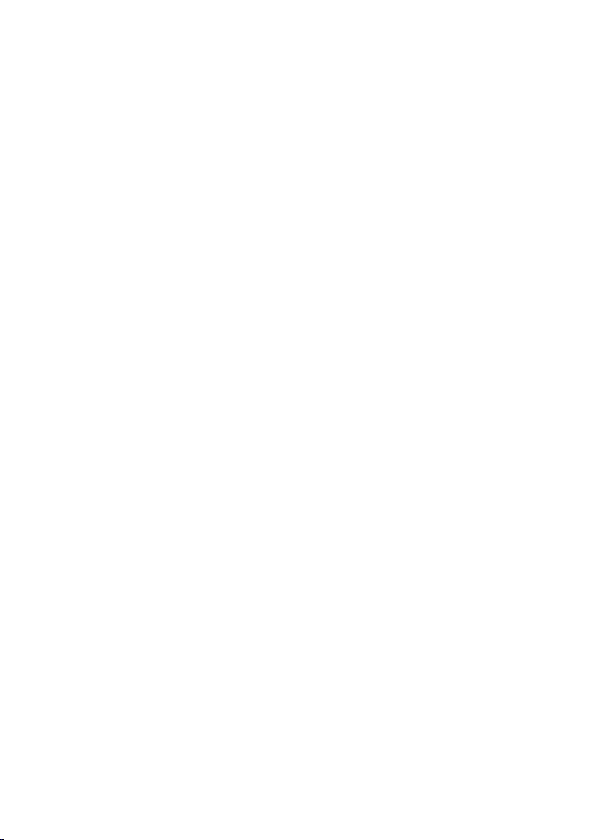
Operating manual
English
Á "SYSTEM SETTING"
This function is only intended for the manufacturer to update the firmware of the clock radio.
Á "WALLPAPER"
After selecting "WALLPAPER" using the control wheel (2), press the "SNOOZE" button (3).
Now you can select one of the available wallpapers. The wallpaper is used e.g. with the file
manager or the music/video player.
Á "LANGUAGE"
After selecting "LANGUAGE" using the control wheel (2), press the "SNOOZE" button (3). Now
you can select the desired menu language.
Á "SYSTEM INFORMATION"
After selecting "SYSTEM INFORMATION" using the control wheel (2), press the "SNOOZE"
button (3). System information is displayed such as total memory and used memory (internal
or SD card) as well as the hardware version.
p) "SLEEP" mode
The clock radio is equipped with an integrated timer which can switch off the clock radio after
a specified time (15, 30, 60, 90, or 120 minutes).
Switch on the FM radio or play an audio file and press the "" button (1) until you are back
in the main menu.
Now press the "CLOCK" button to display the time and press the "SLEEP" button until the
desired time (15, 30, 60, 90, or 120 minutes) is displayed in the bottom right hand corner.
After the set time has elapsed, the FM radio or the audio file will automatically stop.
74
Page 75

Connection
to a computer
• The drivers for the clock radio are included in Windows ME, XP, Vista and 2000. The clock
radio is automatically recognised as a removable drive.
• Wait until the operating system is completely loaded. Then connect the USB socket (15) on
the back of the clock radio with a free USB 2.0 port on your computer using the provided USB
cable.
• Windows recognises the new hardware and installs the drivers. Wait until the installation is
complete.
• The internal memory of the clock radio as well as the SD memory card slot are recognised
as a removable drive.
If an additional drive with system information is shown in Windows when the
clock radio is connected to your computer, that drive represents the firmware
of your clock radio. Do not change, delete or add any data here.
Otherwise the clock radio will not work anymore!
• Before disconnecting the clock radio from your computer, wait until all file transfers are
complete.
There is a little arrow symbol ("Safely remove hardware") in the Windows menu bar. This
function serves to tell Windows that you want to disconnect the device. All open files are
closed and Windows informs you when the device can be removed.
If you disconnect the USB connection during operating, the file system of the
• The buttons on the clock radio are deactivated when it is connected to a computer.
clock radio can be corrupted, e.g. data is no longer listed in the table of contents
or files cannot be played properly any more.
75
Page 76
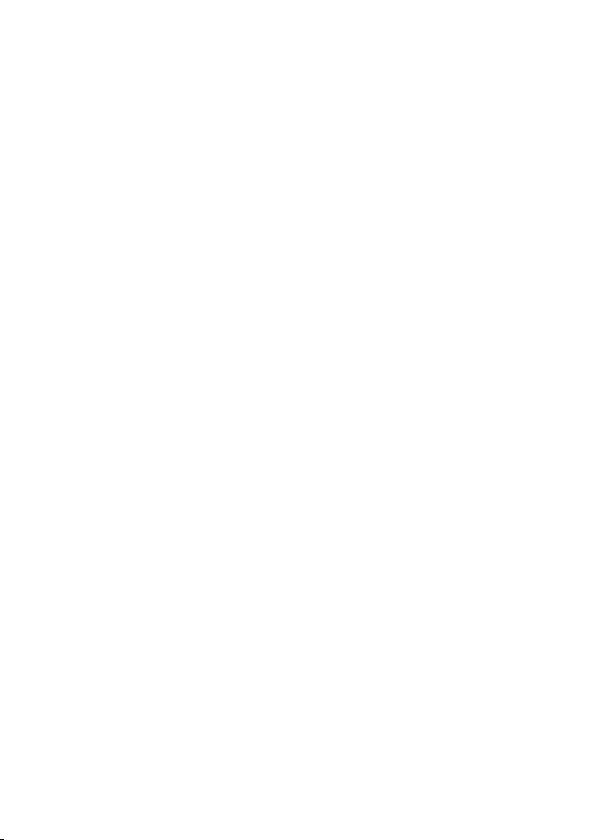
Supported
Operating manual
English
audio/video formats
The Clock Radio "CR-1035" can play and display various types of multimedia files.
Due to the great number of programmes that generate such files, it is possible that some
multimedia files cannot be played.
Examples:
MP3 files are generated by a number of different programmes with varying bit rates (e.g. 128
kBit, 192 kBit or variable bit rates, VBR).
The video and sound content of video files can be compressed in many different ways to save
memory space. In addition, video data is recorded in many different resolutions and bit rates.
For this reason, we cannot guarantee that an audio or video file on your
computer will be played on the clock radio.
Reset
If the clock radio does not respond to the buttons anymore or displays strange characters,
carefully press the reset button (17) on the back of the clock radio using a tooth pick (do not
hold down the button). Saved data will not be deleted.
76
Page 77

Troubleshooting
Observe all safety instructions in this manual!
Problem
Device cannot be switched on.
Files or a specific file cannot be
played.
Device shuts off automatically.
Poor radio reception
Remedy
• The batteries are empty. Try using four new AA
batteries.
• Operate the clock radio with the provided wall
power supply. Due to the relatively high power
consumption of the display, the clock radio should
not be used with batteries permanently!
• Is the clock radio connected to a computer via
USB? If so, files cannot be played. Disconnect
the device from the computer.
• The file cannot be played or displayed because
the clock radio player does not support the format.
• Check the settings of the screen saver.
• The batteries are empty. Operate the clock radio
with the provided wall power supply, see above.
• Make sure you connect the supplied 3.5mm
stereo jack cable to the AUX audio input (18), as
it also serves as an external aerial for the FM
radio.
77
Page 78

Maintenance
Operating manual
English
and cleaning
Maintenance or repairs may only be carried out by a specialist or a specialised repair shop.
There are no components inside the product that require maintenance. Therefore, do not open
it.
To clean the outside of the product, a dry, soft and clean cloth is sufficient.
Do not press too hard on the display or the housing, as this may cause scratch
Dust can easily be removed with a clean brush and a vacuum cleaner.
marks or lead to faulty displays.
Handling
Observe all the safety information in these operating instructions and all
additional information concerning the handling of the product.
The product is not a toy and must be kept out of the reach of children. It contains small parts,
glass, and batteries (backup battery for time/date and - if inserted - batteries to ensure
operation in case of a power failure).
The product must not be opened or taken apart. The device contains no parts that require
servicing. If opened or taken apart, the CE approval as well as the warranty/guarantee will be
void.
The product will be damaged if dropped even from a low height.
Avoid the following adverse ambient condition when operating the product:
- moistness or high humidity
- extreme cold or heat
- direct sunlight
- dust or flammable gases, fumes or solvents
- strong vibrations
- strong magnetic fields as present near machines or loudspeakers
78
Page 79

Never operate the product immediately after it has been taken from a cold to
a warm room. The condensation water generated could destroy the product.
Moreover, the wall power supply poses the risk of a deadly electric shock.
Wait until the product has reached room temperature. This may take several
hours.
When using the product, make sure that no cables are bent or squeezed.
Make sure that the insulation of the entire product is not damaged or destroyed. Always check
the product for damage before using it!
If you notice any damage, the product must NOT be used.
Damage to the wall power supply can lead to a deadly electric shock!
If this is the case, take the product to a specialised workshop and do not use
it anymore.
Place the product securely when operating it so that is cannot fall down.
Valuable or scratch-sensitive furniture surfaces should be protected from damage with
suitable covers if you intend to place the clock radio on them.
Protect the device from scratches, dust and dirt during transport.
79
Page 80

Disposal
a) General
Electric and electronic products do not belong to the household waste!
Please dispose of the unserviceable device according to the current statutory
requirements.
b) Batteries and rechargeable batteries
You as the end user are required by law (Battery Ordinance) to return all used batteries/
rechargeable batteries. Disposing of them in the household waste is prohibited!
Batteries containing toxic substances are marked with the symbols shown that
indicate they must not be disposed of in the household waste.
You thus fulfil your statutory obligations and contribute to the protection of the environment.
The heavy metals concerned are: Cd = cadmium, Hg = mercury, Pb = lead (the
names are indicated on the battery/rechargeable battery e.g. below the rubbish
bin symbols shown on the left).
You can return used batteries/rechargeable batteries free of charge at the
official collection points of your community, in our stores, or wherever batteries/
rechargeable batteries are sold!
Operating manual
English
80
Page 81

Specifications
a) Clock radio
LC display: ............................ Approx. 8.7 cm
Operating voltage: ................ 7 V= (via external wall power supply or 4 AA batteries)
Backup battery: ..................... CR2025 (for time/date)
Audio output: .........................3.5mm stereo jack socket for earphones/headphones
Audio input: ........................... 3.5mm stereo jack socket, line input
Internal memory: ................... 2 GBs
Connection to computer: ...... USB2.0
Memory card slot: ................. SD/MMC, max. 2 GBs
Supported file formats: ......... MP3, WMA, WAV
JPG, GIF, BMP
MPEG1/2/4, AVI, WMV, RMVB, FMV
Dimensions (W x H x D): ...... Approx. 94 x 98 x 105 mm
Weight: .................................. Approx. 320 g
b) Wall power supply
Operating voltage: ................ 230 V~/50 Hz
Output: ................................... 7 V=, 700 mA
81
Page 82

Table des matières
Introduction ........................................................................................................................ 84
Utilisation conforme .......................................................................................................... 85
Contenu de la livraison ..................................................................................................... 85
Explication des symboles ................................................................................................ 86
Caractéristiques et fonctions ..........................................................................................86
Consignes de sécurité ......................................................................................................87
Conseils relatifs aux piles et aux accus ........................................................................ 89
Eléments de commande ................................................................................................... 90
Chargement de l´accumulateur ....................................................................................... 91
Mise en service .................................................................................................................. 92
a) Mise en place de la pile de soutien ........................................................................ 92
b) Antenne pour le mode radio FM ............................................................................. 92
c) Mise en place des piles/des accus ........................................................................93
d) Branchement du bloc secteur ................................................................................. 93
e) Branchement du casque d'écoute ..........................................................................93
Utilisation ............................................................................................................................ 94
a) Marche/Arrêt ............................................................................................................ 94
b) Affichage du menu principal ................................................................................... 94
c) Affichage de l’heure, de la date et des heures de réveil ....................................... 94
d) Réglage du volume ................................................................................................. 94
e) Réglage de l'heure, du format de l'heure et de la date ......................................... 95
f) Réglage de l’heure de réveil ...................................................................................97
g) Activation et désactivation de la fonction réveil .....................................................98
h) Arrêt du signal de réveil et fonction sommeil (« SNOOZE ») ............................... 98
Mode d’emploi
français
Page
82
Page 83

Page
i) Fonction « RADIO » ................................................................................................ 99
j) Fonction « MUSIC » .............................................................................................. 102
k) Fonction « PHOTO » ............................................................................................. 107
l) Fonction « MOVIE » .............................................................................................. 109
m) Fonction « MIC » ...................................................................................................111
n) Fonction « AUX » .................................................................................................. 112
o) Fonction « SETTING » ..........................................................................................113
p) Mode « SLEEP » ................................................................................................... 114
Raccordement à l'ordinateur .........................................................................................115
Formats audio/vidéo appropriés à la lecture .............................................................. 116
Reset ..................................................................................................................................116
Dépannage ........................................................................................................................ 117
Maintenance et nettoyage .............................................................................................. 118
Manipulation .....................................................................................................................118
Elimination ........................................................................................................................ 120
a) Généralités ............................................................................................................ 120
b) Piles et accumulateurs ..........................................................................................120
Caractéristiques techniques .......................................................................................... 121
a) Radio-réveil ........................................................................................................... 121
b) Bloc secteur ...........................................................................................................121
83
Page 84

Introduction
Chère cliente, cher client,
Nous vous remercions de l’achat du présent produit.
Ce produit satisfait aux exigences légales nationales et européennes.
Afin de maintenir l’appareil en bon état et d’en assurer l’exploitation sans risques, l’utilisateur
doit absolument tenir compte de ce mode d’emploi !
Avant l'utilisation de ce produit, lisez attentivement l'intégralité du présent mode d'emploi et
respectez toutes les instructions d'utilisation et consignes de sécurité !
Le mode d'emploi suivant correspond au produit mentionné ci-dessus. Il comporte des
directives importantes pour la mise en service et la manipulation de l'appareil. Il faut
respecter ces instructions, même si ce produit est transmis à des tiers. Conservez ce
mode d'emploi pour une consultation ultérieure !
Tous les noms d’entreprises et appellations de produits contenus dans ce mode d’emploi sont
des marques déposées des propriétaires correspondants. Tous droits réservés.
Pour toutes vos questions techniques, veuillez vous adresser à :
Tél. : 0892 897 777
Fax : 0892 896 002
e-mail : support@conrad.fr
Du lundi au vendredi de 8h00 à 18h00, le samedi de 8h00 à 12h00
Tél. : 0848/80 12 88
Fax : 0848/80 12 89
e-mail : support@conrad.ch
Du lundi au vendredi de 8h00 à 12h00 et de 13h00 à 17h00
Mode d’emploi
français
84
Page 85

Utilisation
conforme
Le radio-réveil « CR-1035 » n’est pas seulement un radio-réveil classique, mais il permet
d´écouter des fichiers multimédia (par ex. vidéos, images) via son écran LCD incorporé; il peut,
en outre, lire des fichiers audios (MP3).
Un branchement USB permet de remplir la mémoire intégrée (2Goctets) lorsque l'appareil est
relié à un ordinateur.
Un slot de carte de mémoire SD est aussi disponible (pour les cartes SD de max. 2Goctets).
L'alimentation électrique se fait via un bloc secteur externe; les piles peuvent être utilisées
pour l´alimentation en tension /en courant en cas de panne de courant (4 piles Mignon/AA
requises).
Une pile de type « CR2025 » permet de conserver l´information (heure/date).
Ce produit ne doit pas prendre l'eau ou l'humidité, il n'est adapté que pour un fonctionnement
dans des locaux intérieurs secs.
Ce produit n'est pas un jouet, tenez-le hors de portée des enfants.
Toute utilisation autre que celle décrite ci-dessus occasionne
l'endommagement de ce produit ; d´autres risques sont en outre encourus.
Lisez attentivement l’intégralité du présent mode d’emploi qui contient
un grand nombre d’informations importantes concernant la commande
et le fonctionnement du produit.
Contenu de la livraison
• Radio-réveil « CR-1035 »
• Câble USB
• Câble jack stéréo 3,5 mm
• Écouteurs
• Pile « CR2025 » (peut être déjà insérée)
• Notice d'utilisation
85
Page 86

Explication
Mode d’emploi
français
des symboles
Le symbole de l´éclair dans le triangle est utilisé pour signaler un danger pour
votre santé, par ex. par un choc électrique.
Le symbole avec le point d'exclamation attire l'attention sur les conseils
importants de ce mode d'emploi, qui sont impérativement à respecter.
Le symbole de la « main » précède les recommandations et indications
d'utilisation particulières.
Caractéristiques et fonctions
• Radio FM (87.5....108MHz)
• Ecran couleur TFT (env. 8,7cm)
• Mémoire interne de 2Go
• Tiroir pour cartes de mémoire SD de jusqu´à 2Go (pas pour cartes SDHC)
• Fonctionnement par bloc secteur fourni
• Possibilité de fonctionnement sur piles en cas de panne de courant (4 piles de type AA/
Mignon)
• Pile de type CR2025 pour la conservation de l’information (heure/date)
• Possibilité de lire de nombreux formats multimédia différents MP3, WMA, WAV, JPG, GIF,
BMP, MPEG, AVI, WMV, RMVB, FMV)
• Haut-parleur intégré
• Douille jack 3.5mm stéréo pour casques/ oreillettes
• Douille jack 3.5mm stéréo pour entrée audio (AUX-IN) ; raccorder impérativement ici le
câble jack stéréo 3,5mm fourni, celui-ci servant aussi d´antenne pour la radio FM.
86
Page 87

Consignes de sécurité
Tout dommage résultant d'un non-respect du présent mode d’emploi a
pour effet d'annuler la garantie. Nous déclinons toute responsabilité
pour les dommages consécutifs !
De même, le constructeur n'assume aucune responsabilité en cas de
dommages matériels ou corporels résultant d'une utilisation non
conforme de l'appareil ou du non-respect des présentes consignes de
sécurité. De tels cas entraîne l’annulation de la garantie !
Chère Cliente, cher Client. Les consignes de sécurité et les indications de
danger sont destinées non seulement à préserver votre santé, mais aussi le
bon fonctionnement de l´appareil. Veuillez lire attentivement les points suivants :
• Pour des raisons de sécurité et d'homologation (CE), toute transformation ou
modification arbitraire du produit est interdite. Ne l’ouvrez et ne le démontez
pas ! Aucune pièce nécessitant un entretien ne se trouve à l'intérieur du
produit.
Les travaux d'entretien, de réglage ou de réparation ne doivent être effectués
que par du personnel qualifié ou par un atelier spécialisé.
• Ce produit ne doit pas prendre l'eau ou l'humidité, il n'est adapté que pour
un fonctionnement dans des locaux intérieurs fermés et secs. Protégez-le
également du rayonnement solaire direct, d’une forte chaleur (>35°C) ou
froideur (<0°C), de la poussière et de toute saleté.
• Lors du changement d'emplacement du produit d'une pièce froide dans une
pièce chaude (par ex. lors de son transport), de l'eau de condensation
pourrait se former. Cela pourrait endommager le produit. Danger de mort par
de choc électrique !
Attendez donc que le produit ait atteint la température ambiante avant de
l'utiliser ou de brancher le chargeur sur le secteur. Selon les cas, cela peut
durer plusieurs heures.
• Ce produit n'est pas un jouet, maintenez-le hors de la portée des enfants. Les
enfants ne sont pas en mesure d'évaluer les risques résultant de la
manipulation des appareils électriques.
87
Page 88

Mode d’emploi
français
• Ne laissez jamais le matériel d'emballage sans surveillance ; il pourrait
devenir un jouet dangereux pour les enfants.
• N'utilisez le produit que dans des régions climatiques modérées et non
tropicales.
• Ne placez pas de récipients comportant de liquides, tels qu'un seau, une
vase ou une plante, à proximité immédiate du produit. Les liquides pourraient
pénétrer à l'intérieur du boîtier et compromettre la sécurité électrique. De
plus, il y a risque d´incendie et d´explosion (court-circuit de l´accu).
• Ne posez aucune source de chaleur susceptible de provoquer un incendie,
telles que des bougies, sur ou à proximité de l’appareil.
• Ne pliez pas le câble et ne déposez rien dessus.
• Si l'appareil devait présenter des dommages, ne l'utilisez plus! Dans ce cas,
apportez l'appareil dans un atelier spécialisé.
• Dans les installations industrielles, il convient d'observer les consignes de
prévention des accidents relatives aux installations et moyens d'exploitation
électriques, édictées par les syndicats professionnels.
• Dans les écoles, les centres de formation, les ateliers de loisirs et de
réinsertion, la manipulation d'appareils alimentés par le secteur doit être
surveillée par un personnel responsable, spécialement formé à cet effet.
• Ce produit doit être manipulé avec précaution – les coups, les chocs, ou une
chute, même d'une faible hauteur, peuvent l'endommager.
88
Page 89

Conseils relatifs aux
piles et accumulateurs
• Maintenez les piles et accus hors de la portée des enfants.
• Respectez la polarité lors de la mise en place des piles ou des accumulateurs
(respecter les pôles positif / + et négatif / -).
• Ne laissez pas traîner des piles ou accus. Ils risquent d´être avalés par un
enfant ou un animal domestique. Dans un tel cas, consultez immédiatement
un médecin.
• Les accumulateurs ou les piles endommagés ou qui fuient peuvent entraîner
des brûlures en cas de contact avec la peau. Veuillez donc utiliser des gants
de protection appropriés.
• Faites attention de ne pas court-circuiter les piles et accus, ni de les ouvrir
ni de les jeter dans le feu. Risque d'explosion !
• N’essayez jamais de recharger des piles conventionnelles. Risque
d'explosion ! Ne rechargez que les accus prévus à cet effet, n'utilisez que des
chargeurs d'accus appropriés.
• Ne mélangez jamais piles et accus, ne mélangez pas piles/accus d'états
différents (par ex. des piles pleines avec des piles à moitié pleines). N'utilisez
que deux piles/accus du même type/fabricant.
• En cas d'une inutilisation prolongée (par ex. pendant le stockage), retirez les
piles ou les accumulateurs mis en place.
Les piles/accus risquent de fuir lorsqu'ils sont trop vieux, ce qui endommage
le produit et entraîne l'annulation de la garantie !
• Retirez immédiatement les piles ou les accus vides de l´appareil.
• Veuillez lire le chapitre « Elimination » pour l'élimination des piles et
accumulateurs dans le respect de l'environnement.
Il est possible d´utiliser des accus à la place des quatre piles AA/Mignon. Leur
faible tension (accumulateur = 1,2 V, pile = 1,5 V) réduit cependant la durée de
fonctionnement.
89
Page 90

Eléments
de commande
Mode d’emploi
français
12
19
13
1
3
4
7
9 10 11
8
15 17 18
14
16
2
5
6
90
Page 91

1 Touche « » (Stop)
2 Molette
3 Touche « SNOOZE »
4 Touche «
5 Touche « »
6 Touche « /
7 Microphone
8 Touche « CLOCK »
9 Touche « MENU »
10 Touche « SLEEP »
11 Touche « Alarme »
12 Sortie audio, douille jack 3.5mm stéréo pour casques/ oreillettes
13 Haut-parleur intégré
14 Prise pour bloc d'alimentation externe
15 Mini-douille USB pour la connexion à un ordinateur
16 Slot pour carte mémoire SD/MMC (maximum 2Goctets)
17 Touche « RESET »
18 Sortie audio, douille jack stéréo 3.5mm
19 Couvercle du logement des piles
»
»
Raccordez impérativement le câble jack stéréo de 3,5 mm fourni à l´entrée
audio AUX (18) en mode radio, celui-ci servant d´antenne externe.
91
Page 92

Mise en service
Mode d’emploi
français
a) Mise en place de la pile de soutien
La pile de soutien est probablement déjà mise en place à la livraison et n´est
Ouvrez le logement des piles situé sur le dessous en
repoussant le couvercle du logement vers le bas.
Si les quatre piles AA/Mignon sont déjà insérées dans le
logement des piles, retirez-les du logement.
Un petit couvercle se trouve au centre du logement des
piles ; enlevez celui-ci en dévissant la petite vis du couvercle.
Insérez une pile du type « CR2025 » en respectant la
polarité, pôle positif (« + ») vers l´extérieur et vers vous.
Remettez le couvercle et revissez-le à fond.
Si les piles AA/Mignon ou accus ne doivent pas être mis en
place (voir paragraphe suivant), refermez dans ce cas le
logement des piles et replacez le couvercle.
donc pas jointe séparément.
Le fabricant a éventuellement doté la pile d´une bande protectrice pour éviter
une décharge complète prématurée. Dans ce cas, enlever la bande de
protection.
La pile de soutien a une durée d´utilisation
d´env. 1 an, elle est indispensable pour
permettre la conservation de l´information
(heure/date) en cas de panne de courant.
b) Antenne pour le mode radio FM
Raccordez impérativement le câble jack stéréo de 3,5 mm fourni à l´entrée audio AUX (18) en
mode radio, celui-ci servant d´antenne externe.
92
Page 93

c) Mise en place des piles/des accus
Le radio-réveil est alimenté normalement en courant par le bloc secteur fourni en raison du
courant que nécessite l´écran TFT.
Par conséquent les piles AA/Mignon et accus ne doivent être utilisés qu´à des fins de
sauvegarde pour que le réveil par ex. fonctionne également en cas de coupure de courant.
Lors d´un fonctionnement sans bloc secteur, la durée d´utilisation n’est que
Ouvrez le logement des piles situé sur le dessous en repoussant le couvercle du logement vers
le bas.
Insérez quatre piles de type AA/Mignon en respectant la bonne polarité (Positif/+ et
Négatif/-).
Refermez ensuite le compartiment à piles.
très faible si l´alimentation se fait via les piles/accus AA/Mignon.
Nous vous recommandons pour cette raison de toujours utiliser le bloc secteur
fourni pour l´alimentation électrique !
d) Raccorder du bloc secteur
Connectez la fiche ronde basse tension du bloc d'alimentation contenue dans l'emballage à
la douille correspondante au dos du radio-réveil.
Branchez le bloc d´alimentation sur une prise de courant en ordre de marche.
e) Branchement du casque d'écoute
Sur la face droite se trouve une douille jack stéréo 3,5mm (12) à laquelle le casque d´écoute
fourni par ex. peut être raccordé.
Lorsque vous connectez une oreillette/un casque d´écoute, le haut-parleur
interne (13) est automatiquement coupé.
93
Page 94

Utilisation
Mode d’emploi
français
a) Marche/arrêt (uniquement pour le fonctionnement sur pile)
Si le bloc secteur est utilisé pour l´alimentation électrique, le radio-réveil est toujours allumé
et l´écran TFT affiche l´heure, par ex.
Quand les piles /accus sont utilisés, le radio-réveil peut être mis en marche ou arrêté pour
économiser du courant.
Maintenez la touche « /
seulement pour le mode de fonctionnement sur piles/accus AA/Mignon !).
» (6) enfoncée pour allumer ou éteindre le radio-réveil (possible
b) Affichage du menu principal
Appuyez sur la touche « MENU » (9) pour afficher
le menu principal sur l´écran. Vous pouvez
sélectionner ici diverses fonctions (par ex. RADIO, MUSIC ou autre).
c) Affichage de l’heure, de la date et des heures de réveil
Appuyez sur la touche « CLOCK » (8) pour afficher l´heure et la date. Les deux heures de réveil
programmées et l´heure du mode « SLEEP » (sommeil) s´affichent en bas, à droite.
d) Réglage du volume
Le volume se règle à l´aide de la molette (2) pendant la lecteur des fichiers MP3, des vidéos
ou en écoutant la radio. Une rotation vers la gauche réduit le volume, une rotation vers la droite
l´augmente.
94
Page 95

e) Réglage de l'heure, du format de l'heure et de la date
• Appuyez sur la touche « MENU » (9) pour afficher le menu principal sur l´écran.
• Sélectionnez ensuite la fonction « CLOCK » avec la molette (2) et appuyez sur la touche
« SNOOZE » (3) pour confirmer.
• Sélectionnez ensuite le sous-menu « TIME » avec la molette (2) et appuyez sur la touche
« SNOOZE » (3) pour confirmer.
Á Option de menu « TIME » (régler l´heure)
• Après avoir sélectionné l'option « TIME » et appuyé sur la touche « SNOOZE » (3), les
heures sont encadrées en couleur.
Réglez les heures au moyen de la molette (2).
Appuyez maintenant soit sur la touche «
soit sur la touche « SNOOZE » (3) pour terminer le réglage.
• Lorsque les minutes sont encadrées en couleur, réglez-les avec la molette (2).
La touche «
« SNOOZE » (3) de terminer le réglage.
Á Option de menu « FORMAT» (format de l´heure 12h ou 24h)
• Après avoir sélectionné l´option « FORMAT», appuyez sur la touche « SNOOZE » (3) puis
vous pouvez commuter avec la molette (2) entre les modes de 12h et 24 h.
• Confirmez votre choix par une pression sur la touche « SNOOZE » (3).
• Dans la mesure où l´affichage de l´heure numérique a été activé dans le menu « TYPE »,
« pm » s´affiche dans la seconde moitié de la journée, précédant l´heure.
Á Option de menu « DATE », (régler la date, le mois, l´année)
• Après avoir sélectionné l'option « DATE » et appuyé sur la touche « SNOOZE » (3), la date
est entourée d´un cadre en couleur.
Réglez la date au moyen de la molette (2).
» (5) vous permet de revenir au réglage des heures, la touche
» (5) pour accéder au réglage des minutes
95
Page 96

Mode d’emploi
français
Appuyez maintenant soit sur la touche «
sur la touche « SNOOZE » (3) pour terminer le réglage.
• Lorsque le mois est entouré d´un cadre en couleur, réglez-le avec la molette (2).
La touche «
« SNOOZE » (3) de terminer le réglage.
• Lorsque l’année est entourée d´un cadre en couleur, réglez-la avec la molette (2).
La touche «
« SNOOZE » (3) de terminer le réglage.
Á Option de menu « TYPE » (choisir l´affichage de l´heure analogique/numérique)
• Après avoir sélectionné l´option « TYPE», appuyez sur la touche « SNOOZE » (3) puis vous
pouvez commuter avec la molette (2) entre les affichage analogique et numérique de
l´heure.
• Confirmez votre choix par une pression sur la touche « SNOOZE » (3).
• Si l´affichage est sélectionné comme heure numérique, « pm » s´affiche devant l´heure dans
la seconde moitié de la journée.
Á Option de menu « EXIT»
• Après avoir sélectionné l'option « EXIT », appuyez sur la touche « SNOOZE » (3), puis
revenez au menu de l´heure.
• Appuyez sur la touche « » (1) pour retourner au menu principal.
» (5) vous permet de revenir au réglage de l´année, la touche
» (5) vous permet de revenir au réglage de la date, la touche
» (5) pour accéder au réglage des mois, soit
96
Page 97

f) Réglage de l´heure de réveil
• Appuyez sur la touche « MENU » (9) pour afficher le menu principal sur l´écran.
• Sélectionnez ensuite la fonction « CLOCK » avec la molette (2) et appuyez sur la touche
« SNOOZE » (3) pour confirmer.
• Sélectionnez ensuite le sous-menu « ALARM 1» ou « ALARM 2 » avec la molette (2) et
appuyez sur la touche « SNOOZE » (3) pour confirmer.
Á Option de menu « TIME » (régler l´heure de réveil)
• Après avoir sélectionné l'option « TIME » et appuyé sur la touche « SNOOZE » (3), les
heures de réveil sont encadrées en couleur.
Réglez les heures de réveil au moyen de la molette (2).
Appuyez maintenant soit sur la touche «
sur la touche « SNOOZE » (3) pour terminer le réglage.
• Lorsque les minutes de l´heure de réveil sont encadrées en couleur, réglez-les avec la
molette (2).
La touche «
« SNOOZE » (3) de terminer le réglage.
Á Option de menu« FREQ » (fonction réveil tous les jours ou seulement à un jour de
la semaine)
• Après avoir sélectionné l´option « FREQ », appuyez sur la touche « SNOOZE » (3) puis vous
pouvez commuter avec la molette (2) entre « DAILY » (fonction réveil déclenchée
quotidiennement) et « WEEKDAY » (la fonction réveil n’est déclenchée que du lundi au
vendredi).
• Confirmez votre choix par une pression sur la touche « SNOOZE » (3).
Á Option de menu « WAKE TO » (sélectionner le signal réveil)
• Après avoir sélectionné l'option « WAKE TO », appuyez sur la touche « SNOOZE » (3) puis
vous pouvez sélectionner avec la molette (2) les différents signaux de réveil (« MUSIC » =
fichier audio, « RADIO » = radio FM, « MOVIE » = fichier vidéo, « BEEP » = sonnerie = fichier
WAV).
» (5) vous permet de revenir au réglage des heures, la touche
» (5) pour accéder au réglage des minutes soit
97
Page 98

Mode d’emploi
français
• Appuyez sur la touche « SNOOZE » (3), une liste de sélection des fichiers existants apparaît
(par ex. mémoire radio).
• La molette (2) vous permet de choisir le fichier souhaité (par ex. mémoire radio) (tenir
compte du point à gauche, à côté de la ligne respective).
• Appuyez sur la touche «
la sélection) et « CANCEL » (annuler la sélection).
• La touche « SNOOZE » (3) vous permet de retourner au menu précédent.
Á Option de menu « EXIT»
• Après avoir sélectionné l'option « EXIT », appuyez sur la touche « SNOOZE » (3), puis
revenez au menu de l´heure.
• La touche « » (1) vous permet de retourner au menu précédent.
» (4) ou «
» (5) pour commuter entre « SAVE » (enregistrer
g) Activer / désactiver la fonction réveil
Quand l´heure est affichée sur l´écran (affichage analogique ou numérique), appuyez à
plusieurs reprises courtement sur la touche « ALARM » (11) pour activer ou désactiver la
fonction réveil 1 ou 2.
La fonction réveil respectivement activée (1 ou 2) est marquée en couleur à droite, en bas de
l´écran.
h) Terminer signal de réveil et fonction sommeil (« SNOOZE »)
Terminez le signal réveil (selon le réglage, la lecture d´un fichier audio ou vidéo, la radio ou
une sonnerie) en appuyant sur la touche « » (1).
Mais si vous appuyez sur la touche « SNOOZE » (3), le signal de réveil sera donc interrompu
pendant 7 à 8 minutes puis redémarré (fonction sommeil).
98
Page 99

i) Fonction « RADIO »
• Appuyez sur la touche « MENU » (9) pour afficher le menu principal sur l´écran.
• Sélectionnez ensuite la fonction « RADIO » avec la molette (2) et appuyez sur la touche
« SNOOZE » (3) pour confirmer.
La fréquence de la radio FM s´affiche sur l´écran.
• Réglez le volume souhaité au moyen de la molette (2).
• Appuyez sur la touche « » (1) pour retourner au menu principal.
• Appuyez sur la touche « SNOOZE » (3) pour afficher et éclipser à nouveau le menu de
réglage.
Les fonctions suivantes sont disponibles dans le menu de réglage :
Á « MANUAL TUNE » : Recherche manuelle
Après avoir effectué la sélection à l´aide de la molette (2), appuyez sur la touche
« SNOOZE » (3).
Appuyez brièvement sur la touche «
la fréquence.
Si vous maintenez enfoncée plus longtemps l´une des deux touches «
(5), la recherche est démarrée. Arrêtez la recherche en appuyant courtement sur l´une des
deux touches.
Á « AUTO SEARCH » : Recherche automatique et mémorisation des stations radio
Après avoir effectué la sélection à l´aide de la molette (2), appuyez sur la touche
« SNOOZE » (3). La recherche démarre automatiquement et enregistre toutes les stations
radio trouvées.
Á « PRESET MODE » : Sélectionner les stations mémorisées
Après avoir effectué la sélection à l´aide de la molette (2), appuyez sur la touche
« SNOOZE » (3).
Les touches «
radio mémorisée.
» (4) ou «
» (5) permettent de sélectionner à présent une des stations
» (4) ou «
» (5) pour changer progressivement
» (4) ou «
»
99
Page 100

Mode d’emploi
français
Á « SAVE CHANNEL » : Enregistre la station radio dans la liste des stations
Après avoir effectué la sélection à l´aide de la molette (2), appuyez sur la touche
« SNOOZE » (3). La liste de la mémoire des stations radio apparaît.
La molette (2) permet de sélectionner une des mémoires. La fréquence actuelle est déposée
dans la mémoire sélectionnée à l´aide de la touche « SNOOZE » (3) (appuyer sur la touche
« » (1) pour ne pas enregistrer la fréquence).
La touche « » (1) vous permet de retourner au menu précédent.
Á « DELETE CHANNEL » : Effacer la station radio de la liste
Après avoir effectué la sélection à l´aide de la molette (2), appuyez sur la touche
« SNOOZE » (3). La liste de la mémoire des stations radio apparaît.
La molette (2) permet de sélectionner une des mémoires. La touche « SNOOZE » (3) permet
d´effacer la station radio de la mémoire (appuyer sur la touche « » (1) pour ne pas effacer
la fréquence).
Une demande de confirmation apparaît, sélectionnez avec la molette (2) « YES » (oui, effacer
la station radio) ou « NO » (non, ne pas effacer la station radio) et appuyez sur la touche
« SNOOZE » (3) pour confirmer.
La touche « » (1) vous permet de retourner au menu précédent.
Á « STEREO SWITCH » : Commutation entre mono et stéréo
Après avoir effectué la sélection à l´aide de la molette (2), appuyez sur la touche
« SNOOZE » (3).
Sélectionnez avec la molette (2) « ON » (mode stéréo) ou « OFF » (mode mono) et appuyez
sur la touche « SNOOZE » (3) pour confirmer.
La touche « » (1) vous permet de retourner au menu précédent.
Á « RECEIVE AREA » : Sélectionner la plage de réception
Cette option de menu n’existe probablement pas pour cette version du radio-
réveil ou le réglage ne peut pas être modifié.
100
